VIVA / BRAVA CRT-D. Serie med digitale implanterbare defibrillatorer med kardial resynkroniseringsbehandling. Referansehåndbok
|
|
|
- Else Stene
- 8 år siden
- Visninger:
Transkript
1 I / BR CR-D erie med digitale implanterbare defibrillatorer med kardial resynkroniseringsbehandling Referansehåndbok
2
3 I / BR CR-D Referansehåndbok En referansehåndbok for digitale implanterbare defibrillatorer i seriene iva og Brava fra Medtronic, med kardial resynkroniseringsbehandling.
4 Den følgende listen inneholder varemerker eller registrerte varemerker for Medtronic i U og eventuelt i andre land. lle andre varemerker tilhører de respektive eierne. During Charging, ctive Can, daptivcr, Brava, Capture Management, Cardiac Compass, Cardioight, Cardioync, Carelert, CareLink, Chargeaver, Conexus, Flashback, InCheck, Intrinsic, Marker Channel, Marquis, Medtronic, Medtronic Carelert, Medtronic CareLink, Optiol, R Logic, Quick Look, Reactive, entrycheck, print Fidelis, witchback, -hock, herapyguide, iva
5 I / BR CR-D Innhold 1 Innledning Innledning Utføre en pasientkontroll med programmereren Opprette telemetri mellom enheten og programmereren tarte en pasientkontroll Funksjoner på skjermbildet kutt behandling av takykardi ktivere akutt I-pacing vbryte og gjenoppta takykardideteksjon Overvåke hjerteaktivitet med sanntidsrytmeovervåking Navigere en pasientkontroll med Checklist rogrammere enhetens parametere Lagre og hente frem et sett med parameterinnstillinger elge parameterinnstillinger ved hjelp av herapyguide Lagre pasientinformasjon krive ut rapporter Lagre og hente frem enhetsdata vslutte en pasientkontroll Retningslinjer for pasientoppfølging Optimalisere enhetens levetid Diagnostiske datafunksjoner Quick Look II-sammendragsdata Medtronic Carelert og meldinger R Lead Integrity lert Ytelsesdata for enheten og ledningene Optiol 2.-væskestatusovervåking Cardiac Compass rends Rapport om hjertesviktbehandling rrhythmia Episodes-data Episode- og behandlingstellere Referansehåndbok 5
6 I / BR CR-D 3.1 Flashback-minnedata entricular ensing Episodes Rate Drop Response Episodes Frekvenshistogrammer utomatisk overvåking av enhetens status acefunksjoner ensing Grunnleggende pacing CR-pacing daptivcr L-pacepolaritet Rate Response Capture Management Rate daptive uto R Rate Drop Response øvnfunksjonen Non-Competitive trial acing M Intervention C Response entricular afety acing Mode witch trial racking Recovery entricular ense Response Conducted F Response trial Rate tabilization trial reference acing ost-mode witch Overdrive acing ost hock acing ost /F hock Overdrive acing entricular Rate tabilization Funksjoner for takyarytmideteksjon /F-deteksjon /F-deteksjon Referansehåndbok
7 I / BR CR-D 5.3 R Logic Wavelet Onset tability High Rate imeout Wave-diskriminering Diskriminering av R-ledningsstøy Funksjoner for behandling av takyarytmi lanlegge atriebehandling trial -behandling trial elektrokonvertering asientaktivert atrial elektrokonvertering F-behandling entrikulær -behandling entrikulær elektrokonvertering rogressive Episode herapies ystemtest- og E-undersøkelsesfunksjoner Underlying Rhythm-test acing hreshold-test Cardioync Optimization-test Wavelet-test Lead Impedance-test ensing-test Charge/Dump-test rytmiinduksjoner med E-undersøkelser Manuelle behandlinger med E-undersøkelser Ordliste tikkordregister Referansehåndbok 7
8 I / BR CR-D 1 Innledning 1.1 Innledning Denne håndboken beskriver bruken av og beregnet bruk av funksjonene som er tilgjengelige på CR-D-enhetene iva og Brava fra Medtronic. Gjennom hele denne håndboken henviser ordet enhet til den implanterte CR-D-enheten. Eksemplene på programmererskjermbilder i denne håndboken er tatt fra Medtronic CareLink-programmereren, modell 29. Disse skjermbildene er kun ment som en referanse, og stemmer ikke nødvendigvis overens med den endelige programvaren. Navn på knapper på skjermen vises i klammeparentes: [Navn på knapp]. abellene i delene om programmering av funksjoner oppsummerer hvordan du navigerer til skjermbilder med programmerbare parametere for funksjonen. om vist i eksempelet i abell 1, viser hver tabellrad en parameter eller en gruppe av parametere med banen til et bestemt skjermbilde på programmereren. Hvis navigasjonsbanen er den samme for beslektede parametere, blir ikke banen gjentatt i tabellen. Ytterligere rader er inkludert for parametere som vises på ulike skjermbilder. Grupper av parametere, for eksempel parameters, inneholder ordet parameters. Individuelle parametere, for eksempel Energy og athway, gjør ikke det. abell 1. lik navigerer du til parameterne for F-behandling arametere Bane F therapies (Rx1 through Rx6) F herapy tatus (On, Off) Energy athway parameters ( Rx1) Chargeaver parameters ( in Rx1) hared ettings (. and. herapies) arams > F herapies arams > F herapies > arams > F herapies > > During Charging > Chargeaver arams > F herapies > hared ettings Delene om programmering av funksjoner inneholder også hensyn som må tas ved programmering. Detaljert informasjon om parameterinnstillinger finner du i håndboken for den bestemte enheten. 8 Referansehåndbok
9 I / BR CR-D roduktdokumentasjon i anbefaler at du gjør følgende før enheten implanteres: Les produktdokumentasjonen for å få informasjonen om foreskrivning, implantasjon og bruk av enheten samt gjennomføring av en pasientoppfølgingskontroll. Les nøye gjennom de tekniske håndbøkene for ledningene som brukes med enheten. Les også gjennom de tekniske håndbøkene for andre systemkomponenter. Diskuter enheten og implantasjonsprosedyren med pasienten og eventuelle andre involverte parter, og gi dem eventuelt pasientrelatert informasjonsmateriale som følger med enheten. Ytterligere håndbøker og dokumenter med informasjon om enheten: Håndbok for enheten Hver enhetsmodell har en egen håndbok for enheten. Håndboken inneholder de spesifikke funksjonene for modellen, indikasjoner og kontraindikasjoner, advarsler og forholdsregler, instruksjoner for implantasjon av enheten, kort oversikt over spesifikasjoner, samt parametertabeller. ymbolforklaring Dette dokumentet definerer symbolene som kan finnes på enhetspakningen. e på pakningsetiketten for å finne ut hvilke symboler som gjelder spesielt for denne enheten. ikkerhetshåndbok for helsepersonell, vedrørende medisinske prosedyrer og EMI Denne håndboken inneholder advarsler, forholdsregler og veiledning for helsepersonell som utfører medisinske behandlinger og diagnostiske prosedyrer på pasienter med hjerteenheter. Håndboken inneholder også pasientopplæringsinformasjon relatert til EMI-kilder i hjemmet, på arbeidsplassen og i andre miljøer eknisk støtte Medtronic har høyt kvalifiserte, opplærte representanter og ingeniører over hele verden som står til tjeneste for deg, og som ved forespørsel gir kvalifisert sykehuspersonell opplæring i bruk av produkter fra Medtronic. Medtronic har også en stab av profesjonelle konsulenter som kan gi teknisk veiledning til brukerne av produktene. ed behov for ytterligere informasjon kan du kontakte den lokale Medtronic-representanten eller ringe eller skrive til Medtronic på telefonnummeret eller adressen som er oppgitt på bakpermen. Referansehåndbok 9
10 I / BR CR-D Merknad atient Information-skjermbildet på programmereren er et informasjonsverktøy for sluttbrukeren. Det er brukerens ansvar at riktig pasientinformasjon legges inn i programvaren. Medtronic fraskriver seg alt ansvar når det gjelder riktigheten og fullstendigheten til pasientinformasjonen som sluttbrukerne legger inn via atient Information-skjermbildet. Medtronic ÅR EG IKKE NR FOR DIREKE, INDIREKE ELLER ILFELDIGE KDER ELLER FØLGEKDER OERFOR EN EENUELL REDJER NÅR DEE KYLDE BRUK IENINFORMJONEN OM LUBRUKEREN HR LG INN I ROGRMREN. Du finner mer informasjon under vsnitt 2.12, Lagre pasientinformasjon, side Referansehåndbok
11 I / BR CR-D 2 Utføre en pasientkontroll med programmereren 2.1 Opprette telemetri mellom enheten og programmereren Du kan utføre en pasientkontroll med trådløs eller ikke-trådløs telemetri. Når du starter en pasientkontroll ved hjelp av trådløs eller ikke-trådløs telemetri, må du avslutte kontrollen før endring av telemetrimodus. rogrammereren kan ikke brukes i trådløs og ikke-trådløs modus samtidig. I referansehåndboken for programmereren finner du informasjon om hvordan programmereren klargjøres for en pasientkontroll Bruke Conexus trådløs telemetri For å opprette trådløs telemetri må du bruke Medtronic CareLink-programmereren, modell 29, med Conexus-telemetri eller Medtronic Conexus-aktivatoren, modell Conexus-aktivatoren er en håndholdt, batteridrevet kommunikasjonsenhet. Den muliggjør trådløs telemetri i en Conexus-kompatibel hjerteenhet uavhengig av en programmerer. Når trådløs telemetri er opprettet, kan en lege bruke programmereren til å utføre en kontroll uten å bruke programmeringshodet. Conexus trådløs telemetri benytter Medical Implant Communications ervice (MIC) 1 -radiofrekvensbåndet, som over hele verden er spesifisert for medisinske enheter. Bruk av dette båndet beskytter enhetene mot forstyrrelser fra elektronikk som finnes i hjemmet, for eksempel mikrobølgeovner, mobiltelefoner og babymonitorer. Conexus trådløs telemetri er utformet for bruk under implantasjon og oppfølgingskontroller. ed implantasjon gjør Conexus trådløs telemetri det mulig å: lese av pasientens trådløse enhet uten å bruke et programmeringshode (ingen programmeringshoder i det sterile området) opprettholde konnektivitet under induksjon og levering av behandlinger programmere enheten når som helst under prosedyren, samtidig som kontinuerlig pasientovervåking opprettholdes Under oppfølgingskontroller opprettholder Conexus trådløs telemetri kontinuerlig kommunikasjon mellom enheten og programmereren. 1 Medical Implant Communications ervice (MIC) omtales også som kjernebåndet MHz for Medical Device Radiocommunication ervice (MedRadio). Referansehåndbok 11
12 I / BR CR-D Under eksterne oppfølgingskontroller med CareLink Network sørger Conexus trådløs telemetri for automatisk overføring av omfattende arytmidata og diagnostiske enhetsdata. Den overfører trådløst uten at pasienten involveres lik aktiverer du trådløs telemetri 1. lå på programmereren. Forsikre deg om at avmerkingsboksen llow wireless communication i Find atient-vinduet er valgt. 2. Bruk Conexus-aktivatoren eller plasser programmeringshodet over enheten et kort øyeblikk for å aktivere trådløs telemetri i enheten. Når det opprettes trådløs telemetri under en kontroll, endres statusindikatoren for telemetri øverst i venstre hjørne på oppgavelinjen fra å vise symbolet for programmeringshodet til å vise symbolet for trådløs telemetri, som vist i Figur 1. Figur 1. ymbolet for trådløs telemetri på oppgavelinjen 1 ymbol for trådløs telemetri Indikatorsøylen på symbolet angir styrken til det trådløse signalet. Minst 3 av de grønne lysene må være tent for å være sikker på at det er opprettet pålitelig telemetri. Hvis du bruker Conexus-aktivatoren, trykker du på den blå knappen for å aktivere trådløs telemetri. Et grønt lys tennes når du har lykkes i å kommunisere med enheten idsurfunksjon for trådløs Conexus Når du initierer trådløs telemetri, starter et tidsur på 5 min. Enheten sender et signal til programmereren og er aktivert i 5 min. En respons fra programmereren oppretter kommunikasjon, og vinduet Find atient vises. Hvis programmererens pekepenn ikke brukes innen 5 min, lukkes Find atient-vinduet og skjermbildet elect Model vises. Når du avslutter en kontroll, starter en nedtelling på 5 min. I løpet av denne tiden kan du lese av enheten på nytt, før kontrollen avsluttes fullstendig. å lenge trådløs telemetri med enheten opprettholdes, er det ingen tidsbegrensning under en trådløs telemetrikontroll. 12 Referansehåndbok
13 I / BR CR-D Hvis elektriske forstyrrelser avbryter en kontroll, forsøker programmereren å gjenopprette kommunikasjonen med enheten i 5 min. Hvis du ikke gjenoppretter kommunikasjonen mellom enheten og programmereren i dette tidsrommet, må du bruke Conexus-aktivatoren eller programmeringshodet til å aktivere trådløs telemetri i enheten på nytt for å gjenoppta eller starte en kontroll lik opprettholder du pålitelig telemetri Du kan forvente pålitelig trådløs telemetri mellom den implanterte enheten og programmereren i et vanlig undersøkelsesrom eller en operasjonsstue. Hvis det er annet elektrisk utstyr i området, skal systemet kunne opprettholde effektiv kommunikasjon mellom enheten og programmereren ved avstander på opptil 2 m. ystemet skal ikke forstyrre annet elektronisk utstyr i området. Hvis du har problemer med å opprettholde vedvarende, pålitelig telemetri, skal du utføre ett eller flere av følgende tiltak: Juster vinkelen på programmererens skjerm. elemetriantennen inngår som en del av programmererens skjermstruktur. må justeringer av skjermen kan bedre telemetriforbindelsen. Flytt programmereren slik at området mellom programmererens skjerm og pasienten er relativt fritt for hindringer. Forsikre deg om at det ikke befinner seg noe mellom programmereren og pasienten. Reduser avstanden mellom programmereren og pasienten. Fjern eventuelle kilder til elektromagnetiske forstyrrelser (EMI) som kan påvirke telemetrisignalet ikkerhet ved inaktivitet Hvis du eller pasienten flytter dere bort fra programmereren, gjør systemet følgende for å sikre at utilsiktet programmering ikke skal finne sted: Etter at programmereren har vært inaktiv i 2 min, viser systemet pasientens navn og ID-nummer, hvis dette er tilgjengelig, og enhetsinformasjon. Du må deretter bekrefte at riktig pasient er angitt for oppfølgingskontrollen, før du kan prosessere en programmeringskommando. Etter at programmereren har vært inaktiv i 2 timer under en implantasjon eller oppfølgingskontroll, går enheten inn i standbymodus. tandbymodus Bruk standbymodus når du har behov for en inaktiv periode under en pasientkontroll. I denne modusen er sanntidskurver avslått, og programmererens Referansehåndbok 13
14 I / BR CR-D statusindikator for telemetri angir at det ikke er telemetriforbindelse. rogrammererens funksjoner er begrenset. Du kan aktivere og deaktivere standbymodus manuelt i enheten: For å aktivere standbymodus velger du symbolet for trådløs telemetri på oppgavelinjen. For å deaktivere standbymodus og aktivere trådløs telemetri med programmereren igjen velger du symbolet for trådløs telemetri på oppgavelinjen, eller du kan plassere enten Conexus-aktivatoren eller programmeringshodet over enheten. Etter 5 min i standbymodus deaktiveres trådløs telemetri i enheten. For å gjenopprette den trådløse telemetrikontrollen må du bruke enten Conexus-aktivatoren eller programmeringshodet. tandbymodus deaktiveres også når du forsøker å programmere parametere, lese av enheten eller utføre tester eller akuttfunksjoner. En advarsel om å verifisere pasienten vises på programmererens skjerm. For å deaktivere standbymodus og gjenoppta pasientkontrollen må du verifisere at riktig pasient er valgt for kontrollen, velge avmerkingsboksen llow communication with og velge [Continue]. Merk! For å bruke Holter-telemetri til å overføre EGM- og Marker Channel-data under en kontroll med Conexus trådløs telemetri, må du først aktivere standbymodus lik ivaretas pasientens sikkerhet og personvern Under en trådløs telemetrikontroll blokkeres alle andre programmerere fra å kommunisere med eller starte en kontroll på pasientens implanterte enhet. Det er ikke mulig å kommunisere med eller programmere implanterte enheter hos andre pasienter under pasientkontrollen. Når du bruker trådløs telemetri, vises pasientens navn på kommandolinjen på programmererens skjerm. Hvis du ikke har lagt inn pasientens navn, vises pasientens ID-nummer. Hvis du ikke har lagt inn verken navn eller ID for pasienten, vises atient name is not entered på kommandolinjen. Legg inn pasientens navn og ID så tidlig som mulig, slik at det blir lettere å identifisere pasienten under trådløs telemetri Bruke ikke-trådløs telemetri For å opprette ikke-trådløs telemetri bruker du Medtronic CareLink-programmereren, modell 29, med Conexus-telemetri i ikke-trådløs telemetrimodus, eller du kan bruke Medtronic CareLink-programmereren, modell 29. Du må også bruke et programmeringshode fra Medtronic, modell 267 eller 267L. Etter at du har startet en pasientkontroll med ikke-trådløs telemetri, må du avslutte denne kontrollen før du kan endre til trådløs telemetrimodus. 14 Referansehåndbok
15 I / BR CR-D lik opprettes ikke-trådløs telemetri 1. lå på programmereren. Hvis du bruker en programmerer med Conexus trådløs telemetri, må du passe på at avmerkingsboksen llow wireless communication i vinduet Find atient ikke er valgt. vmerkingsboksen vises ikke hvis du bruker en programmerer uten Conexus trådløs telemetri. 2. lasser programmeringshodet over enheten for å aktivere ikke-trådløs telemetri i enheten. Når ikke-trådløs telemetri er opprettet under en kontroll, viser statusindikatoren for telemetri på oppgavelinjen symbolet for programmeringshodet, som vist i Figur 2. Figur 2. ymbolet for programmeringshodet på oppgavelinjen 1 ymbolet for programmeringshodet Merk! Magneten i programmeringshodet kan avbryte takyarytmideteksjon midlertidig. Deteksjonen avbrytes imidlertid ikke når det er opprettet telemetri mellom enheten og programmereren. Når telemetri er opprettet, slukkes det gule lyset på programmeringshodet, og 1 eller flere av de grønne indikatorlysene på programmeringshodet tennes. For å forsikre deg om at riktig telemetri er opprettet, plasserer du programmeringshodet over enheten slik at minst 2 av de grønne lysene tennes. Hvis programmeringshodet glir av pasienten, avsluttes ikke kontrollen. ett programmeringshodet på plass igjen for å fortsette programmeringen eller avlesningen av enheten. Merk! I referansehåndboken for programmereren finner du mer informasjon om generell bruk av programmeringshodet. 2.2 tarte en pasientkontroll rogrammereren leser av pasientens enhet ved begynnelsen av en pasientkontroll. Ettersom programmereren samler inn og lagrer data på kontroll-for-kontroll-basis, må du starte en ny kontroll for hver pasient. vslutt den forrige kontrollen før du starter en kontroll på en annen pasient. Referansehåndbok 15
16 I / BR CR-D Forsiktig! En feil ved programmereren (for eksempel en defekt pekepenn) kan føre til feil programmering eller gjøre det umulig å avbryte en pågående handling eller aktivitet. ed en eventuell feil på programmereren må du straks slå av programmereren for å deaktivere telemetrien og avbryte all pågående programmererkontrollert aktivitet. Forsiktig! Under en trådløs telemetrikontroll må du verifisere at du har valgt riktig pasient før du fortsetter med kontrollen, samt ha øyekontakt med pasienten så lenge kontrollen varer. Hvis du velger feil pasient og fortsetter kontrollen, kan du utilsiktet programmere enheten til feil pasient. Forsiktig! Forlat ikke programmereren uten tilsyn så lenge en trådløs telemetrikontroll pågår. Hold øye med programmereren under kontrollen for å unngå feilaktig kommunikasjon med pasientens enhet. Merk! Under den første avlesningen er det kun akuttfunksjonene som er tilgjengelige på programmereren lik starter du en pasientkontroll med trådløs telemetri 1. elg [Find atient ] på skjermbildet elect Model. 2. Merk av i boksen "llow wireless communication" på skjermbildet Find atient. 3. Bruk Conexus-aktivatoren eller plasser programmeringshodet over enheten et kort øyeblikk for å aktivere trådløs telemetri i enheten. Merk! Når Conexus-aktivatoren brukes til å aktivere telemetri i enheten, starter programmereren pasientkontrollen uten å avbryte takykardideteksjonen midlertidig. Hvis en magnet plasseres i nærheten av enheten, avbrytes takykardideteksjonen midlertidig. Når programmeringshodet brukes til å aktivere telemetri i enheten, starter programmereren automatisk pasientkontrollen med takykardideteksjonen midlertidig avbrutt. Deteksjonen er avbrutt så lenge programmeringshodet holdes over enheten. Hvis takyarytmideteksjon er programmert til On, vil en advarsel minne deg om at takyarytmideteksjon er midlertidig avbrutt. 4. elg den aktuelle pasienten under atient Name på skjermbildet Find atient. Merk! rogrammereren viser alle pasienter med implanterte enheter som er aktivert for trådløs telemetri, og som befinner seg innenfor rekkevidden for telemetri. 5. elg [tart]. 16 Referansehåndbok
17 I / BR CR-D lik starter du en pasientkontroll med telemetri 1. elg [Find atient ] på skjermbildet elect Model. 2. Hvis du bruker en Medtronic CareLink-programmerer, modell 29, med Conexus trådløs telemetri, må du forsikre deg om at avmerkingsboksen llow wireless communication i vinduet Find atient ikke er valgt. Hvis du starter en kontroll ved å holde programmeringshodet over pasientens implanterte enhet, og det er merket av i boksen "llow wireless communication", starter systemet en trådløs telemetrikontroll og leser av enheten automatisk. Hvis du bruker en Medtronic CareLink-programmerer, modell 29, uten Conexus trådløs telemetri, vises ikke avmerkingsboksen llow wireless communication i vinduet Find atient. 3. lasser programmeringshodet over enheten, og telemetrikontrollen starter automatisk Enhets- og telemetrieffekter under en pasientkontroll akykardideteksjon under en trådløs telemetrikontroll Hvis du plasserer et programmeringshode over enheten, vil magneten i programmeringshodet alltid avbryte takykardideteksjonen midlertidig. akykardideteksjon under en telemetrikontroll Hvis du plasserer et programmeringshode over enheten og telemetri er opprettet, vil magneten i programmeringshodet ikke avbryte takykardideteksjonen midlertidig. Episoder som pågår under en trådløs telemetrikontroll Hvis du forsøker å starte en pasientkontroll når en detektert arytmiepisode pågår, behandler enheten arytmien som normalt. Hvis telemetri ikke er opprettet, sørger magneten inni programmeringshodet for at enheten avbryter deteksjonen midlertidig så lenge programmeringshodet holdes over enheten. Episoder som pågår under en telemetrikontroll Når telemetri er opprettet og du plasserer programmeringshodet over enheten mens en detektert arytmiepisode pågår, behandler enheten arytmien som normalt. Hvis telemetri ikke er opprettet og du plasserer programmeringshodet over enheten, sørger magneten inni programmeringshodet for at enheten avbryter deteksjonen midlertidig. Kondensatorlading under en trådløs telemetrikontroll Forstyrrelser forårsaket av kondensatorlading kan påvirke telemetrien mellom enheten og programmereren. like forstyrrelser kan føre til at indikatorlampene for telemetri midlertidig slukkes, som vist på programmererens oppgavelinje, og midlertidig avbrudd i Marker-overføringer. Evnen til å sende programmeringskommandoer kan også påvirkes midlertidig. ørg for at flest mulig av indikatorlysene for telemetristyrke lyser på programmererens oppgavelinje, slik at telemetrien blir mer pålitelig før en eventuell manuell eller automatisk kondensatorlading. Referansehåndbok 17
18 I / BR CR-D Kondensatorlading under en telemetrikontroll Forstyrrelser forårsaket av kondensatorlading kan påvirke telemetriforbindelsen mellom enheten og programmereren. Det kan være indikatorlampene på programmeringshodet slukker under lading. Dette er normalt. Merk! -knappen på programmeringshodet er deaktivert under elektrofysiologiske undersøkelser og manuelle systemtester. Under takykardiinduksjoner er også I -knappen på programmeringshodet deaktivert. Marker-overføringer under en trådløs telemetrikontroll Enheten overfører kontinuerlig Marker Channel-data og andre markørdata mens det er opprettet telemetri. Enheten stopper disse overføringene når telemetrien avbrytes. Hvis Holter-telemetri er programmert til On, overfører enheten telemetri kontinuerlig, bortsett fra når det utføres en kontroll med Conexus trådløs telemetri. For å bruke Holter-telemetri under en kontroll med Conexus trådløs telemetri må du først aktivere standbymodus. Marker Channel-overføringer under en telemetrikontroll Enheten overfører kontinuerlig Marker Channel-data og andre markørdata mens det er opprettet telemetri og programmeringshodet holdes over enheten. Enheten stanser disse overføringene når du løfter programmeringshodet, med mindre Holter-telemetri er aktivert. Hvis Holter-telemetri er aktivert, overfører enheten Marker Channel-data og andre markørdata uavhengig av om programmeringshodet holdes over enheten eller ikke. Enhetens levetid og trådløs telemetri I forbindelse med vanlige pasientkontroller og vanlig drift av enheten har ikke trådløs telemetri noen betydelig effekt på enhetens levetid lik leser du av enheten under en kontroll I begynnelsen av en pasientkontroll leser programmereren av enheten. Du kan lese av enheten manuelt når som helst under pasientkontrollen på følgende måte: 1. elg [Interrogate ] på kommandolinjen. Under en ikke-trådløs kontroll kan du også lese av enheten ved å trykke på knappen I på programmeringshodet. 2. Hvis du ønsker å lese av informasjonen som er samlet inn siden forrige pasientkontroll, velger du alternativet ince Last ession i avlesningsvinduet. Hvis du ønsker å lese av all informasjon fra enheten, velger du alternativet ll. 3. elg [tart]. Merk! Du kan ikke lese av enheten manuelt under en akutt programmererfunksjon. Du må velge [Exit Emergency] før du kan lese av enheten manuelt. 18 Referansehåndbok
19 I / BR CR-D 2.3 Funksjoner på skjermbildet rogrammereren har en skjerm som viser tekst og grafikk. Den fungerer også som et kontrollpanel med knapper og menyvalg som kan aktiveres ved hjelp av pekepennen. Figur 3 viser hovedelementene på et vanlig skjermbilde under en pasientkontroll. Figur 3. Hovedelementene på skjermbildet 1 Oppgavelinje 2 tatuslinje 3 EKG-vindu 4 Oppgaveområde 5 Kommandolinjen 6 erktøypalett Oppgavelinje Øverst på skjermbildet er det en oppgavelinje. Du kan bruke oppgavelinjen til å se statusen til programmererspesifikke funksjoner, for eksempel nalyzer. Referansehåndbok 19
20 I / BR CR-D å oppgavelinjen er det også en indikator som viser signalstyrken ved telemetri. elemetriforbindelsen brytes hvis du trykker på symbolet for trådløs telemetri mens en trådløs telemetrikontroll pågår. Hvis du trykker på symbolet én gang til, gjenopprettes telemetriforbindelsen. ed telemetri gjenspeiler oppgavelinjen lyspanelet for signalstyrke på programmeringshodet. Figur 4. Oppgavelinjen 1 ymbol for telemetri og indikator for signalstyrke (trådløs telemetri vist) 2 ymbol for diskett 3 ymbol for UB 4 ymbol for nalyzer 5 ymbol for enhet tatuslinje Når enheten er avlest, kan du bruke statuslinjen øverst på skjermbildet (rett nedenfor oppgavelinjen) til å utføre noen grunnleggende funksjoner og se enhetens nåværende status. Figur 5. tatuslinjen ktiv pacemodus 2 rogrammert deteksjons- og behandlingskonfigurasjon 3 Knapper som brukes til å gjenoppta eller midlertidig avbryte deteksjonen 4 tatus for automatisk deteksjon 5 Indikator som angir en pågående takykardiepisode 6 tatus for gjeldende episode, behandling eller manuelle funksjoner, eller enhetens navn og modellnummer 2 Referansehåndbok
21 I / BR CR-D EKG-vindu I EKG-vinduet vises kurver for EKG, Leadless EKG, Marker Channel og telemetri-egm. I tillegg til kurver viser vinduet for sanntidsrytmeovervåking også følgende informasjon: Hjertefrekvens og frekvensintervall vises hvis det er opprettet telemetri med enheten. Benevningene over kurven viser punktet der parameterne er programmert. induet for sanntidsrytmeovervåking vises som standard som delvisning. Du kan maksimere vinduet til full størrelse ved å velge den lille firkantknappen øverst i høyre hjørne av vinduet eller ved å velge [djust ]. Du finner mer informasjon under vsnitt 2.7, Overvåke hjerteaktivitet med sanntidsrytmeovervåking, side Oppgaveområde Den delen av skjermbildet som befinner seg mellom EKG-vinduet øverst i skjermbildet og kommandolinjen nederst i skjermbildet, endres i henhold til oppgaven eller funksjonen du velger. Ett eksempel på et oppgaveområde er arameters-skjermbildet, som brukes til å vise og programmere enhetsparametere som beskrevet i vsnitt 2.9, rogrammere enhetens parametere, side 38. Figur 6. Oppgaveområdet Referansehåndbok 21
22 I / BR CR-D erktøypaletten amlingen av knapper og symboler langs høyre kant på skjermbildet kalles verktøypaletten. Du kan bruke disse verktøyene til å vise skjermbildet for en oppgave eller funksjon. Når du har startet en pasientkontroll, vises verktøypaletten på alle skjermbilder bortsett fra på Emergency- og Live Rhythm Monitor djust -skjermbildene, slik at du raskt og enkelt kan flytte til ønsket oppgave eller funksjon. Hvert symbol fungerer på samme måte som en knapp. elg et symbol ved å peke på det med pekepennen. Hvert av alternativene på verktøypaletten beskrives i abell 2. abell 2. lternativer på verktøypaletten [Freeze]-knappen fryser en del av EKG-vinduet. [trips ]-knappen gir tilgang til kurvestrimlene som er lagret i løpet av kontrollen. [djust ]-knappen åpner et vindu der du kan justere innstillingene for EKG-vinduet. Checklist-symbolet åpner Checklist-skjermbildet der du enkelt kan navigere gjennom et sett med oppfølgingsoppgaver. Checklist [>>]-knappen brukes til å navigere til neste oppgave på listen. Data-symbolet viser alternativer for visning av enhetsinformasjon og diagnostiske data. arams-symbolet viser arameters-skjermbildet for visning og programmering av enhetsparametere. ests-symbolet viser alternativer for gjennomføring av systemtester og elektrofysiologiske undersøkelser. Reports-symbolet viser alternativer for utskrift av rapporter. atient-symbolet viser alternativer for å få tilgang til herapyguideskjermbildet eller atient Information-skjermbildet. ession-symbolet viser alternativer for justering av innstillinger, visning av parameterendringer som er gjort under kontrollen, lagring av data og avslutning av kontrollen. 22 Referansehåndbok
23 I / BR CR-D Knapper Knapper, som de som er vist i Figur 7, reagerer når du velger dem ved å peke på dem med pekepennen. Figur 7. Knappene på skjermbildet Knapper med skyggelagt tekst er ikke aktive og reagerer ikke når du velger dem. Knappen reagerer på én av følgende måter når du velger den med pekepennen: Knapper som [ROGRM]-knappen, utfører en kommando direkte. Knapper som [ave ] og [Get ] åpner et vindu der du kan utføre andre handlinger. Disse knappene har et navn som slutter med en ellipse. I enkelte prosedyrer kan du få beskjed om å trykke på og holde inne en knapp. Da trykker du på knappen med pekepennen og opprettholder trykket. Knappen fortsetter å reagere til du fjerner pekepennen fra knappen igjen Kommandolinjen Linjen helt nederst på skjermbildet viser alltid kommandoknappene for programmering av parameterne for akuttbehandling, avlesning av enheten og avslutning av pasientkontrollen. Hvis programmereren bruker trådløs telemetri, kan pasienten identifiseres på kommandolinjen. Ett av følgende tekstfelter vises avhengig av den programmerte pasientinformasjonen: pasientens navn pasientens ID, hvis pasientens navn ikke er lagt inn meldingen "(atient name not entered)", hvis verken navn eller ID er lagt inn Merk! Knappene [Interrogate ] og [End ession ] vises ikke på Emergency-skjermbildet. Figur 8. Kommandolinjen Referansehåndbok 23
24 I / BR CR-D 2.4 kutt behandling av takykardi Du kan bruke akutt defibrillering, elektrokonvertering og fast burstpacing til å behandle episoder med ventrikkeltakykardi raskt under en pasientkontroll. ed akutt defibrillering gis et bifasisk høyvoltsstøt ved valgt energinivå. ed akutt elektrokonvertering gis det også et bifasisk høyvoltsstøt, men det må synkroniseres med en ventrikulær hendelse. ed akutt fast burstpacing leveres det pacepulser med maksimal styrke til ventrikkelen ved valgt intervall Hensyn ved bruk av akutt takykardibehandling akyarytmideteksjon under akutt takyarytmibehandling Enheten avbryter takyarytmideteksjonsfunksjonene midlertidig under behandling med akutt defibrillering, elektrokonvertering eller fast burstpacing. elg [Resume] for å gjenoppta takyarytmideteksjonen. Midlertidige parameterverdier Under akutt takyarytmibehandling brukes midlertidige parameterverdier som ikke endrer enhetens programmerte parametere. Når takyarytmibehandlingen er fullført, går enheten tilbake til de programmerte parameterverdiene. vbryte en akutt takyarytmibehandling Du kan avbryte en akutt behandling med defibrillering eller elektrokonvertering umiddelbart ved å velge [BOR]. kutt behandling med fast burst stoppes ved å fjerne pekepennen fra [BUR ress and Hold] lik gir du akutt takykardibehandling 1. Opprett telemetri med enheten. 2. elg [Emergency]. 24 Referansehåndbok
25 I Medtronic I / BR CR-D 3. elg hvilken type akuttbehandling som skal brukes: Defibrillation, Cardioversion eller Fixed Burst. 4. Godta behandlingsparameterne som vises på skjermen, eller velg nye verdier. 5. For behandling med defibrillering og elektrokonvertering velger du [DELIER]. For fast burst-behandling velger du [BUR ress and Hold] og holder pekepennen over knappen så lenge du ønsker behandlingen skal vare. 2.5 ktivere akutt I-pacing Du kan bruke akutt I-pacing til raskt å aktivere 7 min 1 ventrikulær pacing med høy styrke til å gjenopprette ventrikulær støtte i en akuttsituasjon Hensyn ved akutt I-pacing arameterverdier ed akutt I-pacing omprogrammeres paceparameterne til akuttinnstillingene. Du finner en liste over parameterinnstillingene for akutt I i håndboken for enheten. For å avbryte akutt I-pacing må du omprogrammere paceparameterne på arameters-skjermbildet lik aktiverer du akutt I-pacing 1. Opprett telemetriforbindelse med enheten under en pasientkontroll. 2. rykk på den røde, fysiske I-akuttknappen på programmereren. kutt I-pacing aktiveres og programmereren viser Emergency-skjermbildet. Merk! Du kan også aktivere akutt I-pacing ved å velge [Emergency]-knappen på skjermbildet. Dette gjør du ved å utføre følgende trinn: Referansehåndbok 25
26 I / BR CR-D 1. Opprett telemetri med enheten. 2. elg [Emergency]. 3. elg I acing. 4. elg [ROGRM]. 2.6 vbryte og gjenoppta takykardideteksjon I enkelte situasjoner kan det bli nødvendig å slå av takykardideteksjon. ed akuttbehandling og enkelte elektrofysiologiske undersøkelser må behandlingen gis manuelt, og da er det ikke nødvendig med deteksjon og lagring av episoder. Enkelte operasjonstyper, inkludert elektrokirurgi, RF-ablasjon og litotripsi, kan føre til at enheten feilaktig detekterer takykardi og kanskje gir uønsket behandling. Når deteksjonen er midlertidig avbutt, stopper enheten midlertidig klassifiseringen av intervaller for takykardideteksjon. ensing og bradykardipacing er fortsatt aktivert, og de programmerte deteksjonsinnstillingene blir ikke endret. Enheten fortsetter å bruke de programmerte innstillingene når den gjenopptar deteksjonen. uspend/resume-funksjonen gjelder deteksjon av både atrie- og ventrikkeltakykardi Hensyn som må tas når du skal avbryte deteksjonen midlertidig Hvis du midlertidig avbryter deteksjonen under en takyarytmideteksjonsprosess, men før deteksjonen har funnet sted, vil den første deteksjonen aldri finne sted. Deteksjonen begynner helt på nytt når du fortsetter. Hvis du avbryter deteksjonen midlertidig etter at takyarytmideteksjonen har funnet sted, og gjenopptar deteksjonen før takyarytmiepisoden er avbrutt, fungerer redeteksjonen ulikt for hver episodetype, som følger: 26 Referansehåndbok
27 I / BR CR-D -/F-episoder Hvis du avbryter deteksjonen midlertidig under en detektert -/F-episode og deretter gjenopptar deteksjonen før episoden er avsluttet, starter deteksjonen på nytt for den samme episoden. Merk! Mode witch blir ikke påvirket når du avbryter takykardideteksjonen midlertidig. Det kan oppstå Mode witch uansett om takykardideteksjonen har blitt avbrutt midlertidig eller ikke. -/F-/F-episoder Hvis du midlertidig avbryter deteksjonen mens en behandling pågår, fullfører enheten den pågående behandlingen, men den redetekterer ikke før du gjenopptar deteksjonen. Enheten starter redeteksjonen hvis du gjenopptar deteksjonen før episoden er avbrutt. Episoden blir redetektert hvis den programmerte verdien for Beats to Redetect blir nådd. Monitor-episoder Hvis du midlertidig avbryter deteksjonen under en detektert Monitor-episode og deretter gjenopptar deteksjonen før episoden er avsluttet, vil det bli lagret episodedata for 2 episoder, der den første episoden er avbrutt mens frekvensen ennå er rask lik avbryter du midlertidig eller gjenopptar deteksjon med programmereren Figur 9. Knappene [uspend] og [Resume] Du kan bruke knappene [uspend] og [Resume] når det er telemetriforbindelse med enheten og du har aktivert programvaren i enheten. 1. elg [uspend] for å avbryte deteksjonen midlertidig. Det står UEND på programmererens statuslinje. 2. elg [Resume] for å gjenoppta deteksjonen lik avbryter du midlertidig eller gjenopptar deteksjon med en magnet 1. lasser magneten (for eksempel pasientmagneten achy, modell 9466) over enheten for å avbryte deteksjonen midlertidig. 2. Flytt magneten vekk fra enheten for å gjenoppta deteksjonen. Merk! rogrammeringshodet inneholder en magnet. Når programmereren bruker trådløs telemetri, kan du avbryte deteksjonen midlertidig ved å plassere programmeringshodet over enheten. Du finner mer informasjon under vsnitt 2.1, Opprette telemetri mellom enheten og programmereren, side 11. Referansehåndbok 27
28 I / BR CR-D 2.7 Overvåke hjerteaktivitet med sanntidsrytmeovervåking I vinduet for sanntidsrytmeovervåking på programmererens skjerm vises kurver for EKG, Leadless EKG (LECG), Marker Channel med Marker-benevninger og telemetri-egm. asientens hjertefrekvens og intervall vises også øverst i venstre hjørne i vinduet for sanntidsrytmeovervåking. Du kan vise sanntidskurver, fryse kurver, skrive ut sanntidskurver på programmererens strimmelskriver og hente frem alle lagrede kurvestrimler før du avslutter en pasientkontroll. induet for sanntidsrytmeovervåking vises som standard som delvisning. Du kan maksimere vinduet til full størrelse ved å velge den lille firkantknappen øverst i høyre hjørne av vinduet eller ved å velge [djust ]. Kurvevisningen avhenger av hvilken kurvekilde som er valgt, og hvordan kurvene er ordnet i vinduet i full størrelse yper av sanntidskurver Leadless ECG (LECG)-kurve Leadless ECG forenkler og effektiviserer pasientoppfølgingskontrollene fordi det er mulig å få et EKG-signal uten å måtte koble overflateledninger til pasienten. Leadless ECG er tilgjengelig på sykehuset og på eksterne steder hvor det er tilgang til CareLink Network. Leadless EKG sørger for en visning av hjerteaktiviteten uten at det er nødvendig å koble elektroder til pasienten. Kurven Leadless ECG (LECG) er en tilnærmet visning av et overflate-ekg-signal gjennom Can to C-kilden. Can to C-kilden er bare tilgjengelig når det finnes en viklet C-elektrode. Du kan også velge å vise kurven fra Rcoil to ring-kilden eller Can to ring-kilden på LECG-kanalen. Dette signalet overføres via telemetri fra enheten og velges fra den programmerbare LECG-kilden ved oppsett av datainnsamlingen EKG-kurver Kurvene ECG Lead I, ECG Lead II og ECG Lead III viser EKG-signaler som registreres ved bruk av hudelektroder som er festet til pasienten. EKG-ledningen som er festet til disse elektrodene, må kobles til programmereren EGM-kurver EGM1-, EGM2- og EGM3-signalene overføres fra enheten via telemetri og velges fra programmerbare EGM-kilder. Du kan velge kildene for EGM1, EGM2 og EGM3 ved oppsett av datainnsamlingen. rogrammereren kan ikke vise eller registrere en EGM-kurve før enheten har blitt avlest. 28 Referansehåndbok
29 I / BR CR-D Du kan også velge kildene for LECG-kurvene ved oppsett av datainnsamlingen. Du finner mer informasjon under vsnitt 3.8, rrhythmia Episodes-data, side 111. arameterne for datainnsamling finner du i håndboken for enheten ise sanntidskurver lik velges og justeres kurvene Du kan bruke justeringsknappene til å endre utseende til kurvene i visningen. 1. Bruk oppoverpilen til å øke størrelsen på kurven. 2. Bruk normaliseringsknappen til å gjenopprette kurvens standardstørrelse. 3. Bruk nedoverpilen for å redusere størrelsen på kurven. 4. Bruk foroverpilen til å velge hvilken kurve som skal vises. 5. Bruk utskriftsknappen til å velge hvilke kurver som skal skrives ut. Du kan velge å skrive ut opptil 2 kurver. Referansehåndbok 29
30 I / BR CR-D lik endrer du utseende til kurven Du kan bruke djust-vinduet til å gjøre flere endringer i kurvevisningen. 1. elg [djust ] for å vise EKG-vinduet i full størrelse og djust-vinduet. 2. Juster størrelsen, kilden og utskriftsvalgene for hver kurve ved hjelp av justeringsknappene. 3. Bruk fargeknappen til å endre fargen på kurven. 4. Merk eventuelt av i boksene Clipping, ECG Filter og how rtifacts. Clipping avkorter toppen og bunnen på kurvene ved en grense på 22 mm. ECG Filter endrer båndbredden på kurvene for at visningen av EKG-et skal bli klarere når det finnes forstyrrelser. (Merk av i boksen for å sette båndbredden til,5 til 4 Hz, eller fjern merket for å sette båndbredden til,5 til 1 Hz.) how rtifacts viser pacespiker som er overlagret på kurvene. 5. elg eventuelt en weep peed. weep peed bestemmer hvor raskt kurven beveger seg over skjermen. En høy kurvehastighet gir en bred kurve. En lav kurvehastighet gir en smal kurve. Du kan velge en kurvehastighet på 12,5; 25; 5 eller 1 mm/s. 6. elg [Normalize] for å tilbakestille alle kurver til standardinnstillingene. 7. elg kalibreringsknappen for å vise et referansesignal på det analoge signalet, skjermbildet og utskriften. 8. elg [OK] når du er ferdig med justeringene. 3 Referansehåndbok
31 I / BR CR-D lik tolker du Marker Channel-benevningene og -symbolene Marker Channel-benevningene vises som 2 tegn over eller under Marker Channel-kurven. Benevningene angir hendelser som pacing, sensing, deteksjon og leverte behandlinger. Utskrifter av sanntidskurver viser også symbolene over eller under de tilhørende Marker Channel-benevningene. ymbolene er av og til komprimert når de skrives ut. Dette avhenger av utskriftshastigheten til programmererens strimmelskriver. I figurene nedenfor finner du eksempler på Marker Channel-benevninger og -symboler. Merk! Eventuelle avbrudd i telemetriforbindelsen med enheten kan føre til manglende benevninger og symboler på kurven. Figur 1. Marker Channel-benevninger og -symboler for pacing Referansehåndbok 31
32 I / BR CR-D Figur 11. Marker Channel-benevninger og -symboler for atrial deteksjon og behandling F D F D -/F-sensing ensing av rask /F -/F-deteksjon Deteksjon av rask /F C D trial takykardipacing trial 5 Hz-burst Elektrokonverteringspuls C E Ferdig ladet 32 Referansehåndbok
33 I / BR CR-D Figur 12. Marker Channel-benevninger og -symboler for ventrikulær deteksjon og behandling -sensing F F-sensing via F F-sensing via F F F-sensing D -deteksjon F Fdeteksjon F D F-deteksjon -monitordeteksjon entrikulær takykardipacing 5 Hz burstinduksjon C E Ferdig ladet C D Elektrokonverterings-/ defibrilleringspuls krive ut sanntidskurver Under en pasientkontroll kan du når som helst skrive ut en kontinuerlig sanntidskurve over pasientens EKG, LECG og EGM 2 på programmererens strimmelskriver. Merk! Fordi kurvestrimmelen har en høyere oppløsning enn programmererens skjerm, kan pacespiker og hendelser vises på strimlene selv om de ikke er synlige på programmererens skjerm. å en utskrift av en sanntidskurve finner du følgende informasjon: EKG-, LECG- og EGM-kurver angivelse av en utført kommando når denne er bekreftet testinnstillinger under systemtester 2 rogrammereren kan ikke vise eller skrive ut en EGM- eller LECG-kurve før enheten har blitt avlest. Referansehåndbok 33
34 I / BR CR-D telemetrimarkører som viser telemetri fra programmereren til enheten (programmering av enheten) og telemetri fra enheten til programmereren (bekrefte programmeringen) Decision Channel-benevninger. Du finner mer informasjon under vsnitt 3.8, rrhythmia Episodes-data, side 111. krive ut en rapport mens det skrives ut en sanntidskurve Hvis du velger et alternativ på rint-menyen mens det skrives ut en sanntidskurve, går rapporten til utskriftskøen. Hvis du begynner å skrive ut en sanntidskurve mens programmereren skriver ut en rapport, stopper utskriften av rapporten og den legges i utskriftskøen. Merk! Dette avbruddet i utskriften gjelder bare rapporter som skrives ut på programmererens strimmelskriver. Utskrifter til en separat skiver påvirkes ikke. EGM- eller LECG-område rogrammereren kan ikke vise eller skrive ut en EGM- eller LECG-kurve før gjeldende EGM- eller LECG-områdeinnstilling er avlest fra enheten. Hvis du programmerer en EGM- eller LECG-områdeinnstilling mens utskrift pågår, angir programmereren denne endringen med en stiplet vertikal linje på papirutskriften Fryse sanntidskurver Med Freeze-funksjonen kan du fryse de siste 15 s av alle sanntids-ekg-kurver som vises i det maksimerte EKG-vinduet. Du kan bruke knappene i vinduet for fryste strimler til å utføre følgende: ise tidligere eller senere deler av strimmelen ved å bruke det horisontale rullefeltet. e fryste strimler som ikke er synlige i vinduet, ved å bruke det vertikale rullefeltet. Måle et tidsintervall med skjermlinjal. 34 Referansehåndbok
35 I / BR CR-D Figur 13. Forstå visningsvinduet for fryste strimler 1 [Freeze] fryser en sanntidskurve og viser den i vinduet for fryste strimler på programmererens skjerm. 2 [djust ] åpner justeringsvinduet for fryste strimler. 3 Justeringsvinduet har alternativer for strimmelvisning som ligner på de som kan brukes til justering i EKG-vinduet. 4 ed hjelp av justeringsknappene kan du normalisere kurven, endre størrelsen på kurven og endre kurvekilden. 5 kjermlinjalen definerer tidsintervallene. 6 ilknappene flytter skjermlinjalen for å vise begynnelsen og slutten på tidsintervallet. 7 Målingen som angis med skjermlinjalen er tidsintervallet mellom skjermmarkørene. 8 [trips ] åpner en liste over andre fryste strimler. 9 [ave] lagrer den fryste strimmelen. 1 [Delete] sletter den fryste strimmelen (hvis den er lagret). 11 [rint ] skriver ut den fryste strimmelen. 12 [Close] lukker visningsvinduet for fryste strimler Hente frem kurvestrimler Før du avslutter pasientkontrollen, kan du hente frem alle kurvestrimler som er samlet inn og lagret i løpet av kontrollen, for å vise, justere og skrive ut strimmelen. Referansehåndbok 35
36 I / BR CR-D lik henter du frem en kurvestrimmel 1. elg [trips ] på verktøypaletten eller i vinduet for fryste strimler. 2. elg en strimmel for visning. 3. elg [Open]. Den valgte strimmelen vises i vinduet for fryste strimler. 2.8 Navigere en pasientkontroll med Checklist Bruk funksjonen Checklist til å gå gjennom vanlige oppgaver som utføres under en implantasjon eller en oppfølgingskontroll. Når du velger en oppgave, vises skjermbildet som er knyttet til denne oppgaven på programmereren. Når du har fullført en oppgave, kan du enten gå tilbake til Checklist eller fortsette til skjermbildet som er knyttet til neste oppgave. Du kan bruke standard sjekklister som er laget av Medtronic, eller du kan lage egendefinerte sjekklister som gjenspeiler din personlige arbeidsflyt lik bruker du en standard sjekkliste 1. elg Checklist-symbolet på høyre side av programmererens skjerm. o standard sjekklister er tilgjengelige: sjekklisten Medtronic tandard Followup og sjekklisten Medtronic tandard Implant. 2. elg ønsket sjekkliste i Checklist-feltet. 36 Referansehåndbok
37 I / BR CR-D 3. elg enten knappen [>>] ved siden av Checklist-symbolet eller knappen [Go o ask] for å begynne å bruke sjekklisten. 4. Bruk knappen [>>] for å fortsette fra én oppgave til neste. Når du ønsker å gå tilbake til oppgavelisten, velger du Checklist-symbolet. 5. For å gjenta en oppgave eller utføre en oppgave utenfor rekkefølgen, velger du oppgaven og bruker knappen [Go o ask] eller knappen [>>]. Når du har fullført alle oppgavene på oppgavelisten, blir [>>] og [Go o ask] inaktive. Men du kan fremdeles velge en oppgave og bruke en av knappene til å fullføre oppgaven. Du kan også bruke [>>] til å fullføre alle oppgavene som følger på listen. Det vises en hake ved siden av navnet på eventuelle programmererskjermbilder som ble besøkt under en kontroll lik lager og bruker du en egendefinert sjekkliste 1. elg Checklist-symbolet. 2. elg [New ] på Checklist-skjermbildet. 3. elg oppgavene du ønsker å ha med på den egendefinerte sjekklisten, i boksen til venstre. 4. Oppgavene du velger, vises i boksen til høyre. Du kan velge den samme oppgaven mer enn én gang. Hvis du ønsker at en ny oppgave skal vises et annet sted enn nederst på listen, markerer du oppgaven som den nye oppgaven skal komme etter, og velger den nye oppgaven. Den nye oppgaven vises under den markerte oppgaven. 5. For å slette en oppgave markerer du oppgaven i avmerkingsboksen asks in this checklist og velger [Delete ask]. Referansehåndbok 37
38 I / BR CR-D 6. For å gi et navn til sjekklisten velger du feltet Checklist name og angir et navn. 7. elg [ave]. For å redigere en egendefinert sjekkliste velger du sjekklisten i Checklist-feltet og deretter [Edit ]. Legg til eller slett oppgaver etter behov. elg deretter [ave]. For å gi et nytt navn til en egendefinert sjekkliste velger du sjekklisten i Checklist-feltet og deretter [Edit ]. Endre navnet og velg [ave]. For å slette en egendefinert sjekkliste velger du sjekklisten i Checklist-feltet og deretter [Edit]. Når en egendefinert sjekkliste har blitt slettet, kan den ikke gjenopprettes. Medtronic tandard Followup-sjekklisten og Medtronic tandard Implant-sjekklisten kan ikke redigeres eller slettes. 2.9 rogrammere enhetens parametere å arameters-skjermbildet kan du vise og programmere parametere som styrer enhetens funksjoner og datainnsamlingen. lle enhetsparametere som kan vises og programmeres, har "aktive felter" i oppgaveområdet. ktive felter vises som ikke-skyggelagte bokser ved siden av parameternavnene, reagerer på pekepennen. Noen aktive felter gjelder bare 1 parameter, mens andre felter gir tilgang til grupper med parametere. Hvis en parameter ikke kan programmeres, vises det ikke noe aktivt felt ved siden av navnet. lle permanente parameterendringer kan programmeres på arameters-skjermbildet. Når du har valgt nye innstillinger for parameterne, vises disse innstillingene som ubekreftede innstillinger. Et felt som inneholder en ubekreftet innstilling, er markert med et stiplet rektangel. Innstillingene er ubekreftet til de programmeres i enhetens minne Forklaring av symbolene som brukes på arameters-skjermbildet Følgende symboler kan vises ved siden av en parameterverdi. abell 3. ymboler som vises sammen med parameterverdiene ymbol Definisjon Dette symbolet angir at verdien er den nominelle verdien fra Medtronic. Dette symbolet angir at verdien er den programmerte verdien. 38 Referansehåndbok
EVERA VR. Serie med digitale implanterbare enkammerdefibrillatorer. Referansehåndbok
 erie med digitale implanterbare enkammerdefibrillatorer Referansehåndbok 0123 2012 Referansehåndbok En referansehåndbok for digitale implanterbare enkammerdefibrillatorer i Evera R-serien fra Medtronic.
erie med digitale implanterbare enkammerdefibrillatorer Referansehåndbok 0123 2012 Referansehåndbok En referansehåndbok for digitale implanterbare enkammerdefibrillatorer i Evera R-serien fra Medtronic.
RV Lead Integrity Alert
 Oppdatering av programvare, modell 9995, til programmereren Tillegg til legehåndboken 0123 2008 Følgende er varemerker for Medtronic: CareAlert, Concerto, Consulta, Maximo, Medtronic, Medtronic CareAlert,
Oppdatering av programvare, modell 9995, til programmereren Tillegg til legehåndboken 0123 2008 Følgende er varemerker for Medtronic: CareAlert, Concerto, Consulta, Maximo, Medtronic, Medtronic CareAlert,
REVEAL XT 9529. Implanterbar hjertemonitor. Legehåndbok
 REVEAL XT 9529 Implanterbar hjertemonitor Legehåndbok 0123 2007 Den følgende listen inneholder varemerker eller registrerte varemerker for Medtronic i USA og eventuelt i andre land. Alle andre varemerker
REVEAL XT 9529 Implanterbar hjertemonitor Legehåndbok 0123 2007 Den følgende listen inneholder varemerker eller registrerte varemerker for Medtronic i USA og eventuelt i andre land. Alle andre varemerker
REVEAL DX 9528. Implanterbar hjertemonitor. Legehåndbok
 REVEAL DX 9528 Implanterbar hjertemonitor Legehåndbok 0123 2007 Den følgende listen inneholder varemerker eller registrerte varemerker for Medtronic i USA og eventuelt i andre land. Alle andre varemerker
REVEAL DX 9528 Implanterbar hjertemonitor Legehåndbok 0123 2007 Den følgende listen inneholder varemerker eller registrerte varemerker for Medtronic i USA og eventuelt i andre land. Alle andre varemerker
REVEAL LINQ LNQ11. Innsettbar hjertemonitor. Legehåndbok
 Innsettbar hjertemonitor Legehåndbok 0123 2013 Den følgende listen inneholder varemerker eller registrerte varemerker for Medtronic i USA og eventuelt i andre land. Alle andre varemerker tilhører de respektive
Innsettbar hjertemonitor Legehåndbok 0123 2013 Den følgende listen inneholder varemerker eller registrerte varemerker for Medtronic i USA og eventuelt i andre land. Alle andre varemerker tilhører de respektive
CARDIA VR D384VRG. Digital implanterbar enkammerdefibrillator (VVE-VVIR) ATP During Charging -funksjon og Wavelet. Legehåndbok
 Digital implanterbar enkammerdefibrillator (VVE-VVIR) ATP During Charging -funksjon og Wavelet Legehåndbok 0123 2011 Legehåndbok En håndbok om bruk og programmering av Cardia VR digital implanterbar enkammer-defibrillator,
Digital implanterbar enkammerdefibrillator (VVE-VVIR) ATP During Charging -funksjon og Wavelet Legehåndbok 0123 2011 Legehåndbok En håndbok om bruk og programmering av Cardia VR digital implanterbar enkammer-defibrillator,
ND X1 VR. Digital implanterbar enkammerdefibrillator (VVE-VVIR) Legehåndbok
 Digital implanterbar enkammerdefibrillator (VVE-VVIR) Legehåndbok 0123 2011 Legehåndbok En håndbok om bruk og programmering av NayaMed digital implanterbar enkammerdefibrillator (VVE-VVIR) Den følgende
Digital implanterbar enkammerdefibrillator (VVE-VVIR) Legehåndbok 0123 2011 Legehåndbok En håndbok om bruk og programmering av NayaMed digital implanterbar enkammerdefibrillator (VVE-VVIR) Den følgende
Welch Allyn Connex -enheter Hurtigreferansekort. Norwegian
 Welch Allyn Connex -enheter Hurtigreferansekort Norwegian 80019405 Welch Allyn Connex -enheter Hurtigreferansekort Strøm på / strømsparingsmodus for skjerm Plassert på huset til enheten Slår på monitoren
Welch Allyn Connex -enheter Hurtigreferansekort Norwegian 80019405 Welch Allyn Connex -enheter Hurtigreferansekort Strøm på / strømsparingsmodus for skjerm Plassert på huset til enheten Slår på monitoren
PROTECTA XT VR D354VRM
 PROTECTA XT VR Digital implanterbar enkammer-defibrillator (VVE-VVIR) SmartShock -teknologi (diskriminering av RV-ledningsstøy, alarm for RV-ledningsintegritet, TWave-diskriminering, Confirmation+, Wavelet),
PROTECTA XT VR Digital implanterbar enkammer-defibrillator (VVE-VVIR) SmartShock -teknologi (diskriminering av RV-ledningsstøy, alarm for RV-ledningsintegritet, TWave-diskriminering, Confirmation+, Wavelet),
 Tillegg til bruksanvisning på modell PR-D3. Gjelder DAB modulen på modell DPR 45 Hvordan bruke din digitale mottaker DAB 1. Trykk på knappen for Standby for å slå på din digitale mottaker. Dersom den digitale
Tillegg til bruksanvisning på modell PR-D3. Gjelder DAB modulen på modell DPR 45 Hvordan bruke din digitale mottaker DAB 1. Trykk på knappen for Standby for å slå på din digitale mottaker. Dersom den digitale
MEDTRONIC CARELINK PROGRAMMERER
 MEDTRONIC CARELINK PROGRAMMERER Modell 2090-programmerer / modell 2290 Analyzer for Medtronic- og Vitatron-enheter 2005 0123 Programmereren 2090 0 Referansehåndbok 0 Veiledning for oppsett og bruk av
MEDTRONIC CARELINK PROGRAMMERER Modell 2090-programmerer / modell 2290 Analyzer for Medtronic- og Vitatron-enheter 2005 0123 Programmereren 2090 0 Referansehåndbok 0 Veiledning for oppsett og bruk av
PROTECTA CRT-D D364TRM
 PROTECTA CRT-D Digital implanterbar defibrillator med kardial resynkroniseringsbehandling (DDE-DDDR) SmartShock -teknologi (diskriminering av RV-ledningsstøy, alarm for RV-ledningsintegritet, TWave-diskriminering,
PROTECTA CRT-D Digital implanterbar defibrillator med kardial resynkroniseringsbehandling (DDE-DDDR) SmartShock -teknologi (diskriminering av RV-ledningsstøy, alarm for RV-ledningsintegritet, TWave-diskriminering,
ADAPTA /VERSA /SENSIA / RELIA
 ADAPTA /VERSA /SENSIA / RELIA Adapta ADDR01/03/06 Adapta S ADDRS1 Adapta L ADDRL1 Adapta ADD01 Adapta ADVDD01 Adapta ADSR01/03/06 Versa VEDR01 Sensia SEDR01 Sensia L SEDRL1 Sensia SED01 Sensia SESR01 Sensia
ADAPTA /VERSA /SENSIA / RELIA Adapta ADDR01/03/06 Adapta S ADDRS1 Adapta L ADDRL1 Adapta ADD01 Adapta ADVDD01 Adapta ADSR01/03/06 Versa VEDR01 Sensia SEDR01 Sensia L SEDRL1 Sensia SED01 Sensia SESR01 Sensia
SMART Ink 3.0 BRUKERVEILEDNING FOR MAC OS X-OPERATIVSYSTEMET
 SMART Ink 3.0 BRUKERVEILEDNING FOR MAC OS X-OPERATIVSYSTEMET Merknad om varemerker SMART Ink, SMART Meeting Pro, smarttech, SMART-logoen og alle SMART-slagord er varemerker eller registrerte varemerker
SMART Ink 3.0 BRUKERVEILEDNING FOR MAC OS X-OPERATIVSYSTEMET Merknad om varemerker SMART Ink, SMART Meeting Pro, smarttech, SMART-logoen og alle SMART-slagord er varemerker eller registrerte varemerker
VIVA QUAD S CRT-D DTBB2QQ
 VIVA QUAD S CRT-D DTBB2QQ Digital implanterbar defibrillator med kardial resynkroniseringsbehandling (DDE-DDDR) PhysioCurve -design, CardioSync -optimalisering, VectorExpress LV Automated-test, SmartShock
VIVA QUAD S CRT-D DTBB2QQ Digital implanterbar defibrillator med kardial resynkroniseringsbehandling (DDE-DDDR) PhysioCurve -design, CardioSync -optimalisering, VectorExpress LV Automated-test, SmartShock
MEDTRONIC CARELINK 2290 Analyzer for Medtronic- og Vitatron-enheter
 MEDTRONIC CARELINK 2290 Analyzer for Medtronic- og Vitatron-enheter 2290 Analyzer 0 Referansehåndbok 0 Veiledning for oppsett og bruk av Analyzer, modell 2290. Den følgende listen inneholder varemerker
MEDTRONIC CARELINK 2290 Analyzer for Medtronic- og Vitatron-enheter 2290 Analyzer 0 Referansehåndbok 0 Veiledning for oppsett og bruk av Analyzer, modell 2290. Den følgende listen inneholder varemerker
SECURA VR D234VRC. Legehåndbok
 SECURA VR Digital implanterbar enkammer-defibrillator (VVE-VVIR) Complete Capture Management -diagnostikk (RVCM), ATP During Charging -funksjon, OptiVol -væskeovervåking, TherapyGuide -funksjon og Conexus
SECURA VR Digital implanterbar enkammer-defibrillator (VVE-VVIR) Complete Capture Management -diagnostikk (RVCM), ATP During Charging -funksjon, OptiVol -væskeovervåking, TherapyGuide -funksjon og Conexus
SECURA DR D214DRM. Legehåndbok
 SECURA DR Digital, implanterbar tokammer-defibrillator (DDE-DDDR) Complete Capture Management -diagnostikk (ACM, RVCM), ATP During Charging -funksjon, MVP -modus, OptiVol -væskeovervåking, TherapyGuide
SECURA DR Digital, implanterbar tokammer-defibrillator (DDE-DDDR) Complete Capture Management -diagnostikk (ACM, RVCM), ATP During Charging -funksjon, MVP -modus, OptiVol -væskeovervåking, TherapyGuide
Welch Allyn Connex Spot Monitor Hurtigreferansekort
 Welch Allyn Connex Spot Monitor Hurtigreferansekort Innhold På/av-knapp...2 Avslutte...2 Logge på og velge en profil...2 Batteristatus...2 Bytte profil...2 Starte/stoppe blodtrykk...2 Starte intervaller...2
Welch Allyn Connex Spot Monitor Hurtigreferansekort Innhold På/av-knapp...2 Avslutte...2 Logge på og velge en profil...2 Batteristatus...2 Bytte profil...2 Starte/stoppe blodtrykk...2 Starte intervaller...2
EVERA MRI XT VR SURESCAN DVMB2D4
 EVERA MRI XT VR SURESCAN DVMB2D4 Digital implanterbar enkammerdefibrillator med SureScan -teknologi (VVE-VVIR) MR-sikker under bestemte forhold med PhysioCurve -design, SmartShock -teknologi, OptiVol 2.0-væskestatusovervåking,
EVERA MRI XT VR SURESCAN DVMB2D4 Digital implanterbar enkammerdefibrillator med SureScan -teknologi (VVE-VVIR) MR-sikker under bestemte forhold med PhysioCurve -design, SmartShock -teknologi, OptiVol 2.0-væskestatusovervåking,
CONSULTA CRT-D D214TRM
 CONSULTA CRT-D Digital implanterbar defibrillator med kardial resynkroniseringsbehandling (DEE-DDDR) Complete Capture Management -diagnostikk (ACM, RVCM, LVCM), OptiVol -væskeovervåking, ATP During Charging
CONSULTA CRT-D Digital implanterbar defibrillator med kardial resynkroniseringsbehandling (DEE-DDDR) Complete Capture Management -diagnostikk (ACM, RVCM, LVCM), OptiVol -væskeovervåking, ATP During Charging
Wallbox Pulsar Bruker manual
 Wallbox Pulsar Bruker manual 1/15 Velkommen til Wallbox Gratulerer med kjøpet av det revolusjonerende lade system for El. bil designet med banebrytende teknologi for å tilfredsstille dine daglige behov.
Wallbox Pulsar Bruker manual 1/15 Velkommen til Wallbox Gratulerer med kjøpet av det revolusjonerende lade system for El. bil designet med banebrytende teknologi for å tilfredsstille dine daglige behov.
QR-FUNKSJON. Send informasjon til renholdspersonalet om oppgaver som kan/skal utføres
 1 QR-FUNKSJON Send informasjon til renholdspersonalet om oppgaver som kan/skal utføres Motta informasjon fra renholdspersonalet om oppgaver som er utført Renplan har nå en egen meny som automatisk trykker
1 QR-FUNKSJON Send informasjon til renholdspersonalet om oppgaver som kan/skal utføres Motta informasjon fra renholdspersonalet om oppgaver som er utført Renplan har nå en egen meny som automatisk trykker
ENRHYTHM MRI SURESCAN EMDR01
 ENRHYTHM MRI Tokammerpacemaker med SureScan -teknologi (OAE-DDDR) MR-betinget med MVP -modus, AT/AF Suite-diagnostikk og -behandlinger og Cardiac Compass -trender Referansehåndbok 0123 2008 ENRHYTHM MRI
ENRHYTHM MRI Tokammerpacemaker med SureScan -teknologi (OAE-DDDR) MR-betinget med MVP -modus, AT/AF Suite-diagnostikk og -behandlinger og Cardiac Compass -trender Referansehåndbok 0123 2008 ENRHYTHM MRI
SymWriter: R6 Innstillinger, preferanser og verktøylinjer
 SymWriter: R6 Innstillinger, preferanser og verktøylinjer Innhold R6.1 Startinnstillinger og utseende...3 R6.2 Tekst og bilder...................................................4 R6.3 Tale og staving...5
SymWriter: R6 Innstillinger, preferanser og verktøylinjer Innhold R6.1 Startinnstillinger og utseende...3 R6.2 Tekst og bilder...................................................4 R6.3 Tale og staving...5
Bruksanvisning BreCOM VR 500
 Bruksanvisning BreCOM VR 500 Breens Jaktutstyr AS Drognestoppen 2 N-2150 Årnes Tel +4763909585 post@brecom.no www. brecom.no BreCOM VR 500 bruksanvisning Vi er takknemlige du har valgt BreCOM jaktradio
Bruksanvisning BreCOM VR 500 Breens Jaktutstyr AS Drognestoppen 2 N-2150 Årnes Tel +4763909585 post@brecom.no www. brecom.no BreCOM VR 500 bruksanvisning Vi er takknemlige du har valgt BreCOM jaktradio
BRUK AV TiSferaDesign I RINGETABLÅER MED ELEKTRONISK NAVNELISTE:
 BRUK AV TiSferaDesign I RINGETABLÅER MED ELEKTRONISK NAVNELISTE: (benyttes til å opprette og redigere navneliste, samt laste denne til tablået via USB kabel) TiSferaDesign Kan lastes ned herfra: http://www.homesystems-legrandgroup.com/bthomesystems/productdetail.action?productid=019
BRUK AV TiSferaDesign I RINGETABLÅER MED ELEKTRONISK NAVNELISTE: (benyttes til å opprette og redigere navneliste, samt laste denne til tablået via USB kabel) TiSferaDesign Kan lastes ned herfra: http://www.homesystems-legrandgroup.com/bthomesystems/productdetail.action?productid=019
Digital Choice 12 + MER, MER, MER!
 MER, MER, MER! Digital Choice Gå til mytpchoice.no for å laste ned minikategorier. Det finnes over 100 minikategorier, blant annet fra helter og heltinner, sci-fi og fantasy, reiser og eventyr, siste skrik
MER, MER, MER! Digital Choice Gå til mytpchoice.no for å laste ned minikategorier. Det finnes over 100 minikategorier, blant annet fra helter og heltinner, sci-fi og fantasy, reiser og eventyr, siste skrik
MEDTRONIC CARELINK PROGRAMMERER
 MEDTRONIC CARELINK PROGRAMMERER Modell 2090-programmerer for Medtronic- og Vitatron-enheter 2001 0123 2090-programmerer 0 Referansehåndbok 0 Veiledning for oppsett og bruk av 2090-programmereren. Følgende
MEDTRONIC CARELINK PROGRAMMERER Modell 2090-programmerer for Medtronic- og Vitatron-enheter 2001 0123 2090-programmerer 0 Referansehåndbok 0 Veiledning for oppsett og bruk av 2090-programmereren. Følgende
Brukerveiledning Ipad og Goodreader
 Brukerveiledning Ipad og Goodreader 28.10.13 Innhold: Del 1: - Side 2 5: Koble seg på et nettverk? Del 2: - Side 6 15: Sync(hente sakspapirer) Finne utvalg i serveren som en vil «Sync e». Del 3: - Side
Brukerveiledning Ipad og Goodreader 28.10.13 Innhold: Del 1: - Side 2 5: Koble seg på et nettverk? Del 2: - Side 6 15: Sync(hente sakspapirer) Finne utvalg i serveren som en vil «Sync e». Del 3: - Side
4. Dynamisk skjemaer (GUI)
 4. Dynamisk skjemaer (GUI) I drofus kan flere skjermbilder selv defineres av prosjektet. Disse skjermbildene kan redigeres av en med administratortilgang til prosjektet. For tiden kan følgende skjemaer
4. Dynamisk skjemaer (GUI) I drofus kan flere skjermbilder selv defineres av prosjektet. Disse skjermbildene kan redigeres av en med administratortilgang til prosjektet. For tiden kan følgende skjemaer
6996T. Tunneleringsverktøy. Teknisk håndbok
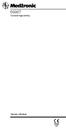 6996T Tunneleringsverktøy Teknisk håndbok Den følgende listen inneholder varemerker eller registrerte varemerker for Medtronic i USA og eventuelt i andre land. Alle andre varemerker tilhører sine respektive
6996T Tunneleringsverktøy Teknisk håndbok Den følgende listen inneholder varemerker eller registrerte varemerker for Medtronic i USA og eventuelt i andre land. Alle andre varemerker tilhører sine respektive
Hurtigveiledning Ditmer edagsorden Oktober 2013
 Hurtigveiledning Ditmer edagsorden Oktober 2013 Hurtigveiledning Innhold For deg som skal i gang med å bruke ditmer edagsorden i ipad eller Internett 1. Slik får du tilgang til ditmer edagsorden... 2 2.
Hurtigveiledning Ditmer edagsorden Oktober 2013 Hurtigveiledning Innhold For deg som skal i gang med å bruke ditmer edagsorden i ipad eller Internett 1. Slik får du tilgang til ditmer edagsorden... 2 2.
MAXIMO II CRT-D D264TRM
 MAXIMO II CRT-D Digital implanterbar defibrillator med kardial resynkroniseringsbehandling (VVE-DDDR) ATP During Charging -funksjon, TherapyGuide -funksjon og Conexus trådløs telemetri Legehåndbok 0123
MAXIMO II CRT-D Digital implanterbar defibrillator med kardial resynkroniseringsbehandling (VVE-DDDR) ATP During Charging -funksjon, TherapyGuide -funksjon og Conexus trådløs telemetri Legehåndbok 0123
ZT210/ZT220/ZT230 Hurtigreferanse
 ZT210/ZT220/ZT230 Hurtigreferanse Bruk denne veiledningen ved daglig bruk av printer. Du finner flere opplysninger i Brukerveiledning. Printerkomponenter Figure 1 viser komponentene inne i medierommet
ZT210/ZT220/ZT230 Hurtigreferanse Bruk denne veiledningen ved daglig bruk av printer. Du finner flere opplysninger i Brukerveiledning. Printerkomponenter Figure 1 viser komponentene inne i medierommet
EVERA S DR DDBC3D4. Håndbok for enheten
 EVERA S DR DDBC3D4 Digital, implanterbar tokammerdefibrillator (DDE-DDDR) PhysioCurve -design, SmartShock -teknologi, Complete Capture Management -diagnostikk (ACM, RVCM) Håndbok for enheten 0123 2012
EVERA S DR DDBC3D4 Digital, implanterbar tokammerdefibrillator (DDE-DDDR) PhysioCurve -design, SmartShock -teknologi, Complete Capture Management -diagnostikk (ACM, RVCM) Håndbok for enheten 0123 2012
MEDTRONIC CARELINK PROGRAMMERER Modell 2090-programmerer for Medtronic- og Vitatronenheter
 MEDTRONIC CARELINK PROGRAMMERER Modell 2090-programmerer for Medtronic- og Vitatronenheter 0123 2001 2090-programmerer 0 Referansehåndbok 0 Veiledning for oppsett og bruk av 2090-programmereren. Følgende
MEDTRONIC CARELINK PROGRAMMERER Modell 2090-programmerer for Medtronic- og Vitatronenheter 0123 2001 2090-programmerer 0 Referansehåndbok 0 Veiledning for oppsett og bruk av 2090-programmereren. Følgende
Quha Zono. Brukermanual
 Quha Zono Brukermanual 2 Av/På-knapp / Indikatorlys USB port Monteringsbrakett Det kan være nyttig å lese nøye gjennom instruksjonene før man tar i bruk Quha Zono mus. 3 Kom i gang Quha Zono er en trådløs
Quha Zono Brukermanual 2 Av/På-knapp / Indikatorlys USB port Monteringsbrakett Det kan være nyttig å lese nøye gjennom instruksjonene før man tar i bruk Quha Zono mus. 3 Kom i gang Quha Zono er en trådløs
MAXIMO II CRT-D D284TRK
 MAXIMO II CRT-D Digital implanterbar defibrillator med kardial resynkroniseringsbehandling (VVE-DDDR) ATP During Charging -funksjon, TherapyGuide -funksjon og Conexus trådløs telemetri Legehåndbok 2008
MAXIMO II CRT-D Digital implanterbar defibrillator med kardial resynkroniseringsbehandling (VVE-DDDR) ATP During Charging -funksjon, TherapyGuide -funksjon og Conexus trådløs telemetri Legehåndbok 2008
BRUKERMANUAL. Telsys Online Backup
 BRUKERMANUAL Telsys Online Backup TELSYS AS - 06.08.2009 Innhold Generelt... 3 Kom i gang... 4 Installasjon av Telsys Online Backup Proff/Standard... 4 Start opp klienten for første gang!... 10 Logg inn...
BRUKERMANUAL Telsys Online Backup TELSYS AS - 06.08.2009 Innhold Generelt... 3 Kom i gang... 4 Installasjon av Telsys Online Backup Proff/Standard... 4 Start opp klienten for første gang!... 10 Logg inn...
REVEAL LINQ LNQ11. Innsettbar hjertemonitor MR-prosedyreinformasjon. Teknisk håndbok om MR
 REVEAL LINQ LNQ11 Innsettbar hjertemonitor MR-prosedyreinformasjon Teknisk håndbok om MR 0123 2013 Den følgende listen inneholder varemerker eller registrerte varemerker for Medtronic i USA og eventuelt
REVEAL LINQ LNQ11 Innsettbar hjertemonitor MR-prosedyreinformasjon Teknisk håndbok om MR 0123 2013 Den følgende listen inneholder varemerker eller registrerte varemerker for Medtronic i USA og eventuelt
Slik lager du et web-område bestående av flere sammenhengende websider i. Frontpage 2003. Laget av Magnus Nohr Høgskolen i Østfold
 Slik lager du et web-område bestående av flere sammenhengende websider i Frontpage 2003 Laget av Magnus Nohr Høgskolen i Østfold Innholdsfortegnelse 1 Opprett Web-område 3 2 Opprett en navigasjonsstruktur
Slik lager du et web-område bestående av flere sammenhengende websider i Frontpage 2003 Laget av Magnus Nohr Høgskolen i Østfold Innholdsfortegnelse 1 Opprett Web-område 3 2 Opprett en navigasjonsstruktur
ADVISA DR MRI SURESCAN A3DR01, ADVISA SR MRI SURESCAN A3SR01
 ADVISA DR MRI SURESCAN A3DR01, ADVISA SR MRI Digital tokammerpacemaker med SureScan -teknologi (OOA-DDDR), som er MR-sikker under bestemte forhold Digital enkammerpacemaker med SureScan-teknologi (VVIR),
ADVISA DR MRI SURESCAN A3DR01, ADVISA SR MRI Digital tokammerpacemaker med SureScan -teknologi (OOA-DDDR), som er MR-sikker under bestemte forhold Digital enkammerpacemaker med SureScan-teknologi (VVIR),
BRUKERMANUAL. App for Beha smartovn
 BRUKERMANUAL App for Beha smartovn OVNEN SKAL IKKE VÆRE TILKOBLET STRØM. APPEN GIR BESKJED OM NÅR OVNEN SKAL TILKOBLES. Bruk ovnen som smartovn ved hjelp av app-styring Last ned appen «SmartHeather Beha»
BRUKERMANUAL App for Beha smartovn OVNEN SKAL IKKE VÆRE TILKOBLET STRØM. APPEN GIR BESKJED OM NÅR OVNEN SKAL TILKOBLES. Bruk ovnen som smartovn ved hjelp av app-styring Last ned appen «SmartHeather Beha»
WWW.POLARPRODUKSJON.NO
 GUIDE RSHL.NO Av Fredrik Mediå Oppgraderingen av nettstedet RSHL.NO har ført til at det kan oppstå en del spørsmål og forvirringer rundt hvordan forskjellige elementer fungerer. Denne guiden skal fungere
GUIDE RSHL.NO Av Fredrik Mediå Oppgraderingen av nettstedet RSHL.NO har ført til at det kan oppstå en del spørsmål og forvirringer rundt hvordan forskjellige elementer fungerer. Denne guiden skal fungere
Farge touchskjerm (berøringsskjerm)
 KITCHEN MINDER 2 System BRUKERMANUAL Kitchen Minder 1 svart-hvitt og farge enheter har gått over til Kitchen Minder 2 Farge touchskjerm (berøringsskjerm) med nytt utseende og noen endringer på interne
KITCHEN MINDER 2 System BRUKERMANUAL Kitchen Minder 1 svart-hvitt og farge enheter har gått over til Kitchen Minder 2 Farge touchskjerm (berøringsskjerm) med nytt utseende og noen endringer på interne
EBR707C BRUKSANVISNING
 EBR707C BRUKSANVISNING BRUKSANVISNING Gratulerer med ditt kjøp av denne nye Krystall Vær Stasjon med ikon som har 3D projektor. Dette unike produkter er designet for hverdagsbruk hjemme eller på kontoret
EBR707C BRUKSANVISNING BRUKSANVISNING Gratulerer med ditt kjøp av denne nye Krystall Vær Stasjon med ikon som har 3D projektor. Dette unike produkter er designet for hverdagsbruk hjemme eller på kontoret
VIBRO III. Les alle forholdsregler og instruksjoner nøye før bruk av apparatet. Ta vare på manualen for fremtidige referanser
 VIBRO III DELEOVERSIKT ADVARSLER OG MERKNADER PRODUKTPLASSERING COMPUTER BESKRIVELSE AV COMPUTER HVORDAN BRUKE MASKINEN EGENDEFINERTE PROGRAMMER HVORFOR TRENE MED VIBROPLATE? TRENINGSVEILEDNING KUNDESERVICE
VIBRO III DELEOVERSIKT ADVARSLER OG MERKNADER PRODUKTPLASSERING COMPUTER BESKRIVELSE AV COMPUTER HVORDAN BRUKE MASKINEN EGENDEFINERTE PROGRAMMER HVORFOR TRENE MED VIBROPLATE? TRENINGSVEILEDNING KUNDESERVICE
Hva er nytt i GeoGebra 3.0? Sigbjørn Hals
 Hva er nytt i GeoGebra 3.0? Sigbjørn Hals 1 Dersom du vil ha en fullstendig oversikt over det som er nytt i versjon 3.0, kan du gå til denne nettsida: http://www.geogebra.org/static/geogebra_release_notes_prerelease.txt
Hva er nytt i GeoGebra 3.0? Sigbjørn Hals 1 Dersom du vil ha en fullstendig oversikt over det som er nytt i versjon 3.0, kan du gå til denne nettsida: http://www.geogebra.org/static/geogebra_release_notes_prerelease.txt
Introduksjon...5. Systemkrav...7. For Windows...9
 Innholdfortegnelse Introduksjon...................................5 Systemkrav...................................7 For Windows...................................9 Installere programvare for bildeutskrift
Innholdfortegnelse Introduksjon...................................5 Systemkrav...................................7 For Windows...................................9 Installere programvare for bildeutskrift
Dette eksemplet forutsetter at du allerede har gjennomgått Kom i gang med tavler 1.
 Kom i gang 2: En sekvens av tavler for strukturert skriving En sekvens av tavler for strukturert skriving I dette eksemplet vil vi lage et miljø for å bygge setninger ved hjelp av et strukturert sett med
Kom i gang 2: En sekvens av tavler for strukturert skriving En sekvens av tavler for strukturert skriving I dette eksemplet vil vi lage et miljø for å bygge setninger ved hjelp av et strukturert sett med
Elektroniske sjekklister
 Opprette passord Elektroniske sjekklister Opprette passord Skriv inn denne adressen i nettleseren din og trykk enter: http://bit.ly/sjekklistepassord Du kan gjøre dette på mobilen, men det anbefales at
Opprette passord Elektroniske sjekklister Opprette passord Skriv inn denne adressen i nettleseren din og trykk enter: http://bit.ly/sjekklistepassord Du kan gjøre dette på mobilen, men det anbefales at
Nokia C110/C111-kort for trådløst LAN Installeringsveiledning
 Nokia C110/C111-kort for trådløst LAN Installeringsveiledning ERKLÆRING OM SAMSVAR Vi, NOKIA MOBILE PHONES Ltd erklærer under vårt eneansvar at produktene DTN-10 og DTN-11 er i samsvar med bestemmelsene
Nokia C110/C111-kort for trådløst LAN Installeringsveiledning ERKLÆRING OM SAMSVAR Vi, NOKIA MOBILE PHONES Ltd erklærer under vårt eneansvar at produktene DTN-10 og DTN-11 er i samsvar med bestemmelsene
BlindShell bruksanvisning
 Dato: 1.6.2015 BlindShell bruksanvisning BlindShell er en smarttelefon for blinde og svaksynte brukere. Enheten betjenes med enkle bevegelseskommandoer, talemeldinger leses opp ved hjelp av kunstig tale
Dato: 1.6.2015 BlindShell bruksanvisning BlindShell er en smarttelefon for blinde og svaksynte brukere. Enheten betjenes med enkle bevegelseskommandoer, talemeldinger leses opp ved hjelp av kunstig tale
samaritan PAD and PDU Saver EVO brukerveiledning
 samaritan PAD and PDU Saver EVO brukerveiledning Det tas forbehold om endring av informasjon i dette dokumentet uten forvarsel. Innholdet representerer ikke en bindende forpliktelse på vegne av HeartSine
samaritan PAD and PDU Saver EVO brukerveiledning Det tas forbehold om endring av informasjon i dette dokumentet uten forvarsel. Innholdet representerer ikke en bindende forpliktelse på vegne av HeartSine
PHOTO STORY 3 BRUKERVEILEDNING TILRETTELAGT AV JAN HALLSTENSEN LGA SKOLENES IT-SENTER
 PHOTO STORY 3 BRUKERVEILEDNING TILRETTELAGT AV JAN HALLSTENSEN LGA SKOLENES IT-SENTER TROMSØ TROMSØ KOMMUNE - 2006 LGA SKOLENES IT-SENTER 2 1. Starte programmet Start Photo Story 3 1. Klikk og velg 2.
PHOTO STORY 3 BRUKERVEILEDNING TILRETTELAGT AV JAN HALLSTENSEN LGA SKOLENES IT-SENTER TROMSØ TROMSØ KOMMUNE - 2006 LGA SKOLENES IT-SENTER 2 1. Starte programmet Start Photo Story 3 1. Klikk og velg 2.
Hurtigveiledning. Tissue-Tek Prisma
 Oppstart Tissue-Tek Prisma automatisk fargemaskin med randomiseringsfunksjon for objektglass, for samtidig utførelse av flere fargingsprotokoller. Klargjøre systemet for farging Logg på systemet som administrator
Oppstart Tissue-Tek Prisma automatisk fargemaskin med randomiseringsfunksjon for objektglass, for samtidig utførelse av flere fargingsprotokoller. Klargjøre systemet for farging Logg på systemet som administrator
SURESCAN. MR-informasjon for EnRhythm MRI SureScan EMDRO1 og SureScan -ledninger som er MR-sikre under bestemte forhold.
 SURESCAN MR-informasjon for EnRhythm MRI SureScan EMDRO1 og SureScan -ledninger som er MR-sikre under bestemte forhold Teknisk håndbok 0123 2009 Den følgende listen inneholder varemerker eller registrerte
SURESCAN MR-informasjon for EnRhythm MRI SureScan EMDRO1 og SureScan -ledninger som er MR-sikre under bestemte forhold Teknisk håndbok 0123 2009 Den følgende listen inneholder varemerker eller registrerte
5. TEGNFORKLARING FOR DE NESTE SKISSENE: : HOLD KNAPPEN INNE -------------------: SLIPP KNAPPEN. 6. Samme som engelsk versjon.
 1. Viktig: a) For å unngå å miste noen av de lagrede data vær vennlig å ikke press på noen av knappene mens du bytter batteri. b) Før første gangs bruk vær vennlig å resette alle kommandoer. Dette gjøres
1. Viktig: a) For å unngå å miste noen av de lagrede data vær vennlig å ikke press på noen av knappene mens du bytter batteri. b) Før første gangs bruk vær vennlig å resette alle kommandoer. Dette gjøres
MAC-567IFB-E, her: Wifi adapteret, er plassert på en hylle øverst til høyre under frontdekselet på innedelen.
 1. Plassering av MAC-567IFB-E i MSZ-LN35VGB-E1 MAC-567IFB-E, her: Wifi adapteret, er plassert på en hylle øverst til høyre under frontdekselet på innedelen. 2. OPPKOBLING AV MAC-567IFB-E Oppkoblingen kan
1. Plassering av MAC-567IFB-E i MSZ-LN35VGB-E1 MAC-567IFB-E, her: Wifi adapteret, er plassert på en hylle øverst til høyre under frontdekselet på innedelen. 2. OPPKOBLING AV MAC-567IFB-E Oppkoblingen kan
105SLPlus Hurtigreferanse
 05SLPlus Hurtigreferanse Bruk denne veiledningen ved daglig bruk av skriveren. Du finner mer informasjon i Brukerveiledningen. Skriverkomponenter Figur viser komponentene inne i skriveren. Skriveren din
05SLPlus Hurtigreferanse Bruk denne veiledningen ved daglig bruk av skriveren. Du finner mer informasjon i Brukerveiledningen. Skriverkomponenter Figur viser komponentene inne i skriveren. Skriveren din
Brukerhåndbok Programområde
 Les denne håndboken nœye fœr du bruker maskinen, og oppbevar den for fremtidig referanse. Brukerhåndbok Programområde INNHOLD Slik leser du denne håndboken... 2 Symboler som brukes i håndbøkene...2 Ansvarsfraskrivelse...
Les denne håndboken nœye fœr du bruker maskinen, og oppbevar den for fremtidig referanse. Brukerhåndbok Programområde INNHOLD Slik leser du denne håndboken... 2 Symboler som brukes i håndbøkene...2 Ansvarsfraskrivelse...
VIVA CRT-P C5TR01. Legehåndbok
 Digital pacemaker med kardial resynkroniseringsbehandling (OAE-DDDR) Complete Capture Management -diagnostikk (ACM, RVCM, LVCM) med OptiVol -væskestatusovervåking, Vision 3D Quick Look II, AT/AF Suite-diagnostikk
Digital pacemaker med kardial resynkroniseringsbehandling (OAE-DDDR) Complete Capture Management -diagnostikk (ACM, RVCM, LVCM) med OptiVol -væskestatusovervåking, Vision 3D Quick Look II, AT/AF Suite-diagnostikk
Communicate SymWriter: R1 Lage en tavle
 Communicate SymWriter: R1 Lage en tavle I denne delen beskrives egenskaper som kan brukes for å lage en tavle til å skrive med. Stort sett vil du bare ha bruk for en del av dette når du lager skrivemiljøer.
Communicate SymWriter: R1 Lage en tavle I denne delen beskrives egenskaper som kan brukes for å lage en tavle til å skrive med. Stort sett vil du bare ha bruk for en del av dette når du lager skrivemiljøer.
Bruks og monteringsanvisning
 I-LOVIEW 7 FULL HD Bruks og monteringsanvisning 1 Innholdsregister Introduksjon... s. 3 Produktets innhold... s. 4 Instruksjoner før bruk... s. 4 Konfigurasjon... s. 5 Funksjoner og hurtigtaster... s.
I-LOVIEW 7 FULL HD Bruks og monteringsanvisning 1 Innholdsregister Introduksjon... s. 3 Produktets innhold... s. 4 Instruksjoner før bruk... s. 4 Konfigurasjon... s. 5 Funksjoner og hurtigtaster... s.
Fornybar energi. Komme i gang med LEGO Energimåler
 Fornybar energi Komme i gang med LEGO Energimåler de LEGO Group. 2010 LEGO Gruppen. 1 Innholdsfortegnelse 1. Oversikt over Energimåleren... 3 2. Feste Energiboksen... 3 3. Lade og utlade Energimåleren...
Fornybar energi Komme i gang med LEGO Energimåler de LEGO Group. 2010 LEGO Gruppen. 1 Innholdsfortegnelse 1. Oversikt over Energimåleren... 3 2. Feste Energiboksen... 3 3. Lade og utlade Energimåleren...
Installasjonsveiledning
 v4.2.1 NOR GARO SR2 PCU5.1-PP Installasjonsveiledning GARO SR2 komfyrvakt med strømstyringsenhet PCU5.1-PP Innehold 1. Forberedelser 2. Installasjon 3. Feilsøking 4. Installering av vannlekkasjedetektoren
v4.2.1 NOR GARO SR2 PCU5.1-PP Installasjonsveiledning GARO SR2 komfyrvakt med strømstyringsenhet PCU5.1-PP Innehold 1. Forberedelser 2. Installasjon 3. Feilsøking 4. Installering av vannlekkasjedetektoren
F-Secure Mobile Security for S60
 F-Secure Mobile Security for S60 1. Installasjon og aktivering Tidligere versjon Installasjon Du trenger ikke å avinstallere den tidligere versjonen av F-Secure Mobile Anti-Virus. Kontroller innstillingene
F-Secure Mobile Security for S60 1. Installasjon og aktivering Tidligere versjon Installasjon Du trenger ikke å avinstallere den tidligere versjonen av F-Secure Mobile Anti-Virus. Kontroller innstillingene
Vera-W15. WiFi Termostat Kontakt. Bruksanvisning. Manual version 1.0
 Vera-W15 WiFi Termostat Kontakt Bruksanvisning Manual version 1.0 INNHOLD 1.1 Pakkens innhold... 2 1.2 Stikkontakt instruksjon... 3 1.3 Lys indikator... 4 1.4 Varsel lyd... 5 2.1 Installering av app...
Vera-W15 WiFi Termostat Kontakt Bruksanvisning Manual version 1.0 INNHOLD 1.1 Pakkens innhold... 2 1.2 Stikkontakt instruksjon... 3 1.3 Lys indikator... 4 1.4 Varsel lyd... 5 2.1 Installering av app...
FC307 / 308 GSM system med fjernkontroll og kontakter. Bruksanvisning
 1 FC307 / 308 GSM system med fjernkontroll og kontakter Bruksanvisning Dette er et teknisk produkt. Det er en forutsetning for effektiv bruk at du forstår innholdet i denne bruksanvisningen. Vær vennlig
1 FC307 / 308 GSM system med fjernkontroll og kontakter Bruksanvisning Dette er et teknisk produkt. Det er en forutsetning for effektiv bruk at du forstår innholdet i denne bruksanvisningen. Vær vennlig
BRUKERVEILEDNING. Fjernkontroll BRC315D7
 BRUKERVEILEDNING 1 3 2 1 4 11 NOT AVAILABLE 12 6 5 5 7 8 14 9 10 19 17 18 21 13 20 15 16 1 Brukerveiledning TAKK FOR AT DU HAR KJØPT DENNE KONTROLLEN. LES BRUKER- VEILEDNINGEN GRUNDIG FØR DU BRUKER INSTALLASJONEN.
BRUKERVEILEDNING 1 3 2 1 4 11 NOT AVAILABLE 12 6 5 5 7 8 14 9 10 19 17 18 21 13 20 15 16 1 Brukerveiledning TAKK FOR AT DU HAR KJØPT DENNE KONTROLLEN. LES BRUKER- VEILEDNINGEN GRUNDIG FØR DU BRUKER INSTALLASJONEN.
Zelio Soft grunnkurs. Zelio Logic reléerstatter programmering
 Zelio Soft grunnkurs Zelio Logic reléerstatter programmering Zelio Soft programvare for programmering av Zelio Logic reléerstatter Grunnkurset forutsetter at Zelio Soft er installert på PC Skjermbilder
Zelio Soft grunnkurs Zelio Logic reléerstatter programmering Zelio Soft programvare for programmering av Zelio Logic reléerstatter Grunnkurset forutsetter at Zelio Soft er installert på PC Skjermbilder
MEDTRONIC CARELINK 2090 Programmerer for Medtronic- og Vitatron-enheter
 MEDTRONIC CARELINK 2090 Programmerer for Medtronic- og Vitatron-enheter 2090/9986/SW007: 0123 2001 VSC01: 0344 2002 Innhold 1 Informasjon om programmereren 7 Forklaring av symboler på pakningen og produktet
MEDTRONIC CARELINK 2090 Programmerer for Medtronic- og Vitatron-enheter 2090/9986/SW007: 0123 2001 VSC01: 0344 2002 Innhold 1 Informasjon om programmereren 7 Forklaring av symboler på pakningen og produktet
LINDHOLT DATA Bruksanvisning GT I700 Igangsetting og bruk. Per Lindholt 10/04/2012
 LINDHOLT DATA Bruksanvisning GT I700 Igangsetting og bruk Per Lindholt 10/04/2012 Forklaring på detaljer Indikatorlampene: Den venstre lyser rødt når tilkoplet PC Den midtre blinker gult når trådløst LAN
LINDHOLT DATA Bruksanvisning GT I700 Igangsetting og bruk Per Lindholt 10/04/2012 Forklaring på detaljer Indikatorlampene: Den venstre lyser rødt når tilkoplet PC Den midtre blinker gult når trådløst LAN
1 Digital mini-dvr 0 Brukerveiledning
 1 Digital mini-dvr 0 Brukerveiledning Les brukerveiledningen nøye før du tar apparatet i bruk Introduksjon Takk for at du har kjøpt dette mini-dvr-kameraet. Den er liten nok til å skjules hvor du ønsker
1 Digital mini-dvr 0 Brukerveiledning Les brukerveiledningen nøye før du tar apparatet i bruk Introduksjon Takk for at du har kjøpt dette mini-dvr-kameraet. Den er liten nok til å skjules hvor du ønsker
Pasientinformasjon om hjemmepleie. Dato: Din sykepleier: Din lege: Andre nyttige telefonnumre:
 Pasientinformasjon om hjemmepleie Dato: Din sykepleier: Din lege: Andre nyttige telefonnumre: Distributørinformasjon Spesifikk kontaktinformasjon til distributøren skal føres her 2 Introduksjon Denne pasienthåndboken
Pasientinformasjon om hjemmepleie Dato: Din sykepleier: Din lege: Andre nyttige telefonnumre: Distributørinformasjon Spesifikk kontaktinformasjon til distributøren skal føres her 2 Introduksjon Denne pasienthåndboken
MEDTRONIC CARELINK 2090
 MEDTRONIC CARELINK 2090 Programmerer Referansehåndbok MEDTRONIC CARELINK 2090 Referansehåndbok Veiledning for oppsett og bruk av Medtronic CareLink 2090-programmereren. Den følgende listen inneholder
MEDTRONIC CARELINK 2090 Programmerer Referansehåndbok MEDTRONIC CARELINK 2090 Referansehåndbok Veiledning for oppsett og bruk av Medtronic CareLink 2090-programmereren. Den følgende listen inneholder
Kom i gang med Klasserom-appen. Lærerveiledning til Klasserom-appen for Mac
 Kom i gang med Klasserom-appen Lærerveiledning til Klasserom-appen for Mac Klasserom-appen på Mac Klasserom er en kraftig app for ipad og Mac, som du kan bruke i undervisningen til å dele arbeid og administrere
Kom i gang med Klasserom-appen Lærerveiledning til Klasserom-appen for Mac Klasserom-appen på Mac Klasserom er en kraftig app for ipad og Mac, som du kan bruke i undervisningen til å dele arbeid og administrere
Introduksjon til Min Sky - http://min-sky.no
 Introduksjon til Min Sky - http://min-sky.no Min Sky 1 Velkommen til Min Sky! Min Sky er en tjeneste for å lagre dine bilder og filer enkelt og trygt i nettskyen. Når disse er lagret kan du se dem på din
Introduksjon til Min Sky - http://min-sky.no Min Sky 1 Velkommen til Min Sky! Min Sky er en tjeneste for å lagre dine bilder og filer enkelt og trygt i nettskyen. Når disse er lagret kan du se dem på din
SONECO er en liten enhet for telefonsamtaler. Ved et enkelt trykk kan man ringe til ett eller flere telefonnummer.
 SONECO SONECO er en liten enhet for telefonsamtaler. Ved et enkelt trykk kan man ringe til ett eller flere telefonnummer. OBS! Før man slår på enheten må man sette inn et SIM-kort og lade batteriet. PIN-kode
SONECO SONECO er en liten enhet for telefonsamtaler. Ved et enkelt trykk kan man ringe til ett eller flere telefonnummer. OBS! Før man slår på enheten må man sette inn et SIM-kort og lade batteriet. PIN-kode
Veiledning for aktivering av. Mobil Bredbåndstelefoni
 Veiledning for aktivering av Mobil Bredbåndstelefoni Veiledning for aktivering av Mobil Bredbåndstelefoni For at Telio Mobil Bredbåndstelefoni skal fungere på din mobiltelefon må en klient (@irtelio) lastes
Veiledning for aktivering av Mobil Bredbåndstelefoni Veiledning for aktivering av Mobil Bredbåndstelefoni For at Telio Mobil Bredbåndstelefoni skal fungere på din mobiltelefon må en klient (@irtelio) lastes
Garasjeport Kontroller Gen5
 Garasjeport Kontroller Gen5 Aeon Labs Garasjeport kontroller er et smart og trådløst system, du kan kontrollere garasjen ved å åpne, lukke eller slutte å flytte via trådløst signal på gateway-klienten
Garasjeport Kontroller Gen5 Aeon Labs Garasjeport kontroller er et smart og trådløst system, du kan kontrollere garasjen ved å åpne, lukke eller slutte å flytte via trådløst signal på gateway-klienten
Brukerhåndbok ipad. for politikere i Melhus kommune
 Brukerhåndbok ipad for politikere i Melhus kommune Innhold SUPPORT... 3 GRUNNKURS I BRUK AV IPAD... 4 KOMME I GANG... 4 Slå på ipad... 4 Velg kode... 4 WIFI (internett)... 5 Opprette apple-id... 5 E-post...
Brukerhåndbok ipad for politikere i Melhus kommune Innhold SUPPORT... 3 GRUNNKURS I BRUK AV IPAD... 4 KOMME I GANG... 4 Slå på ipad... 4 Velg kode... 4 WIFI (internett)... 5 Opprette apple-id... 5 E-post...
Brukerveiledning for emeistring.no
 CLINICL SSESSMENT SOLUTIONS Dokumenthistorikk Versjon Beskrivelse Dato Forfatter Verifisert av 0.1 Første utgave for emeistring, basert på CheckWares versjon 1.1 0.2 Lagt inn informasjon om Bank ID, og
CLINICL SSESSMENT SOLUTIONS Dokumenthistorikk Versjon Beskrivelse Dato Forfatter Verifisert av 0.1 Første utgave for emeistring, basert på CheckWares versjon 1.1 0.2 Lagt inn informasjon om Bank ID, og
Xcam våpenkamera manual
 2010 Xcam våpenkamera manual Trond Bartnes Big 5 AS, Steinkjer 06.05.2010 Innholdsfortegnelse Kapitel 1 - Beskrivelse av kameraet... 3 Kapitel 2 - Klargjøring av kameraet for bruk... 6 2.1 - Installering
2010 Xcam våpenkamera manual Trond Bartnes Big 5 AS, Steinkjer 06.05.2010 Innholdsfortegnelse Kapitel 1 - Beskrivelse av kameraet... 3 Kapitel 2 - Klargjøring av kameraet for bruk... 6 2.1 - Installering
Hvordan hente ut listen over et hagelags medlemmer fra Hageselskapets nye portal
 Hvordan hente ut listen over et hagelags medlemmer fra Hageselskapets nye portal Av Ole Petter Vik, Asker Versjon 2.3 20.03.2012 Beskrivelsene for hvert enkelt skritt er over hvert skjermbilde. Via Hageselskapets
Hvordan hente ut listen over et hagelags medlemmer fra Hageselskapets nye portal Av Ole Petter Vik, Asker Versjon 2.3 20.03.2012 Beskrivelsene for hvert enkelt skritt er over hvert skjermbilde. Via Hageselskapets
Bruksanvisning BreCOM VR 500
 Bruksanvisning BreCOM VR 500 Breens Jaktutstyr AS Drognestoppen 2 N-2150 Årnes Tel +4763909585 post@brecom.no www. brecom.no BreCOM VR 500 bruksanvisning Vi er takknemlige du har valgt BreCOM jaktradio
Bruksanvisning BreCOM VR 500 Breens Jaktutstyr AS Drognestoppen 2 N-2150 Årnes Tel +4763909585 post@brecom.no www. brecom.no BreCOM VR 500 bruksanvisning Vi er takknemlige du har valgt BreCOM jaktradio
Brukerhåndbok. Programområde
 Brukerhåndbok Programområde INNHOLD Slik leser du denne håndboken... 2 Symboler som brukes i håndbøkene...2 Ansvarsfraskrivelse... 3 Merknader... 3 Dette kan du gjøre på programområdet... 4 Før du åpner
Brukerhåndbok Programområde INNHOLD Slik leser du denne håndboken... 2 Symboler som brukes i håndbøkene...2 Ansvarsfraskrivelse... 3 Merknader... 3 Dette kan du gjøre på programområdet... 4 Før du åpner
Android Ver. 4.2.2. 164-179 Hurtigveiledning nettbrett / NOR
 Android Ver. 4.2.2 164-179 Hurtigveiledning nettbrett / NOR Hurtigveiledning nettbrett Android ver. 4.2.2 Norsk Takk for at du bestemte deg for et Blaupunkt-produkt. Du har gjort et smart valg. Naturligvis
Android Ver. 4.2.2 164-179 Hurtigveiledning nettbrett / NOR Hurtigveiledning nettbrett Android ver. 4.2.2 Norsk Takk for at du bestemte deg for et Blaupunkt-produkt. Du har gjort et smart valg. Naturligvis
VS Communicator 4. Kommei gang
 VS Communicator 4 Kommei gang VELKOMMEN TIL VS COMMUNICATOR 4 VS Communicator 4 gjør det mulig for personer med fysiske eller kommunikative funksjonshemninger å bruke datamaskin eller kommunikasjonsutstyr.
VS Communicator 4 Kommei gang VELKOMMEN TIL VS COMMUNICATOR 4 VS Communicator 4 gjør det mulig for personer med fysiske eller kommunikative funksjonshemninger å bruke datamaskin eller kommunikasjonsutstyr.
Hvordan oppdatere Java.
 Hvordan oppdatere Java. Trykk på din nettleser under for veiledning til å oppdatere Java: Internet Explorer Mozilla Firefox Google Chrome Safari (Mac) Internet Explorer Skriv inn www.java.com i adressefeltet
Hvordan oppdatere Java. Trykk på din nettleser under for veiledning til å oppdatere Java: Internet Explorer Mozilla Firefox Google Chrome Safari (Mac) Internet Explorer Skriv inn www.java.com i adressefeltet
Enkel oversikt og kontroll på dagen der du er. Art.nr. 11 300 HMS nr. 149 681
 TIDSKONTROLL Brukerveiledning Enkel oversikt og kontroll på dagen der du er. Art.nr. 11 300 HMS nr. 149 681 TIDSKONTROLL Viktig å tenke på side 3 Hvordan bruke TIDSKONTROLL side 3 Dag side 3 Kveld side
TIDSKONTROLL Brukerveiledning Enkel oversikt og kontroll på dagen der du er. Art.nr. 11 300 HMS nr. 149 681 TIDSKONTROLL Viktig å tenke på side 3 Hvordan bruke TIDSKONTROLL side 3 Dag side 3 Kveld side
Programvareoppdateringer
 Programvareoppdateringer Brukerhåndbok Copyright 2007 Hewlett-Packard Development Company, L.P. Windows er et registrert varemerke for Microsoft Corporation i USA. Informasjonen i dette dokumentet kan
Programvareoppdateringer Brukerhåndbok Copyright 2007 Hewlett-Packard Development Company, L.P. Windows er et registrert varemerke for Microsoft Corporation i USA. Informasjonen i dette dokumentet kan
Rapportmodulen i Extensor 05
 Rapportmodulen i Extensor 05 [Oppdatert 13.6.2012 av Daniel Gjestvang] Extensor 05 inneholder egen rapporteringsmodul som muliggjør at virksomheten kan lage sine egne rapporter ut fra alle registrerte
Rapportmodulen i Extensor 05 [Oppdatert 13.6.2012 av Daniel Gjestvang] Extensor 05 inneholder egen rapporteringsmodul som muliggjør at virksomheten kan lage sine egne rapporter ut fra alle registrerte
Pekeutstyr og tastatur Brukerhåndbok
 Pekeutstyr og tastatur Brukerhåndbok Copyright 2008 Hewlett-Packard Development Company, L.P. Windows er et registrert varemerke for Microsoft Corporation i USA. Informasjonen i dette dokumentet kan endres
Pekeutstyr og tastatur Brukerhåndbok Copyright 2008 Hewlett-Packard Development Company, L.P. Windows er et registrert varemerke for Microsoft Corporation i USA. Informasjonen i dette dokumentet kan endres
Visma TendSign Leverandør
 Brukermanual Visma TendSign Leverandør VISMA COMMERCE +47 40 00 68 14 support.tendsign@visma.no www.tendsign.com Visma TendSign anbudsgiverkonto Visma TendSign er helt web-basert. Som leverandør skaffer
Brukermanual Visma TendSign Leverandør VISMA COMMERCE +47 40 00 68 14 support.tendsign@visma.no www.tendsign.com Visma TendSign anbudsgiverkonto Visma TendSign er helt web-basert. Som leverandør skaffer
Brukerveiledning for konfigurasjon av Kistock trådløse dataloggere
 Brukerveiledning for konfigurasjon av Kistock trådløse dataloggere OBS! Datakabelen må ikke tilkoples før installasjonen av Kilog er fullført og du får beskjed om å tilkoble datakabelen. OBS! CO2-følere
Brukerveiledning for konfigurasjon av Kistock trådløse dataloggere OBS! Datakabelen må ikke tilkoples før installasjonen av Kilog er fullført og du får beskjed om å tilkoble datakabelen. OBS! CO2-følere
KOMME I GANG 2. Logge på 2. I redigeringsvinduet 3 OVERSIKT OVER KNAPPENE SOM LIGGER ØVERST I REDIGERINGSVINDUET 5
 Innhold KOMME I GANG 2 Logge på 2 I redigeringsvinduet 3 OVERSIKT OVER KNAPPENE SOM LIGGER ØVERST I REDIGERINGSVINDUET 5 Lukk 6 Ny 6 Flytt opp/ Flytt ned 6 Klipp 7 Kopier 7 Lim inn (krysspubliser, ny,
Innhold KOMME I GANG 2 Logge på 2 I redigeringsvinduet 3 OVERSIKT OVER KNAPPENE SOM LIGGER ØVERST I REDIGERINGSVINDUET 5 Lukk 6 Ny 6 Flytt opp/ Flytt ned 6 Klipp 7 Kopier 7 Lim inn (krysspubliser, ny,
Guide til system for flervalgsprøver
 Guide til system for flervalgsprøver Systemet skal i utgangspunktet være selvforklarende, og brukere oppfordres til å klikke seg rundt og bli kjent med systemet på egen hånd. Det er allikevel laget en
Guide til system for flervalgsprøver Systemet skal i utgangspunktet være selvforklarende, og brukere oppfordres til å klikke seg rundt og bli kjent med systemet på egen hånd. Det er allikevel laget en
Utplukk og sortering. Innhold
 Innhold Utplukk og sortering... 2 Definering av utplukk... 2 Velge felter for utplukket... 2 Filtrering og søk på tilgjengelige databasefelter... 3 Endre databasekobling etter at felt er valgt... 7 Valg
Innhold Utplukk og sortering... 2 Definering av utplukk... 2 Velge felter for utplukket... 2 Filtrering og søk på tilgjengelige databasefelter... 3 Endre databasekobling etter at felt er valgt... 7 Valg
